Предзаказы
Пользователю с ролью «Поставщик» в разделе «Предзаказы» отображается список всех предзаказов от заказчиков. Чтобы просмотреть предзаказы в личном кабинете, перейдите в раздел «Предзаказы» в левом меню.
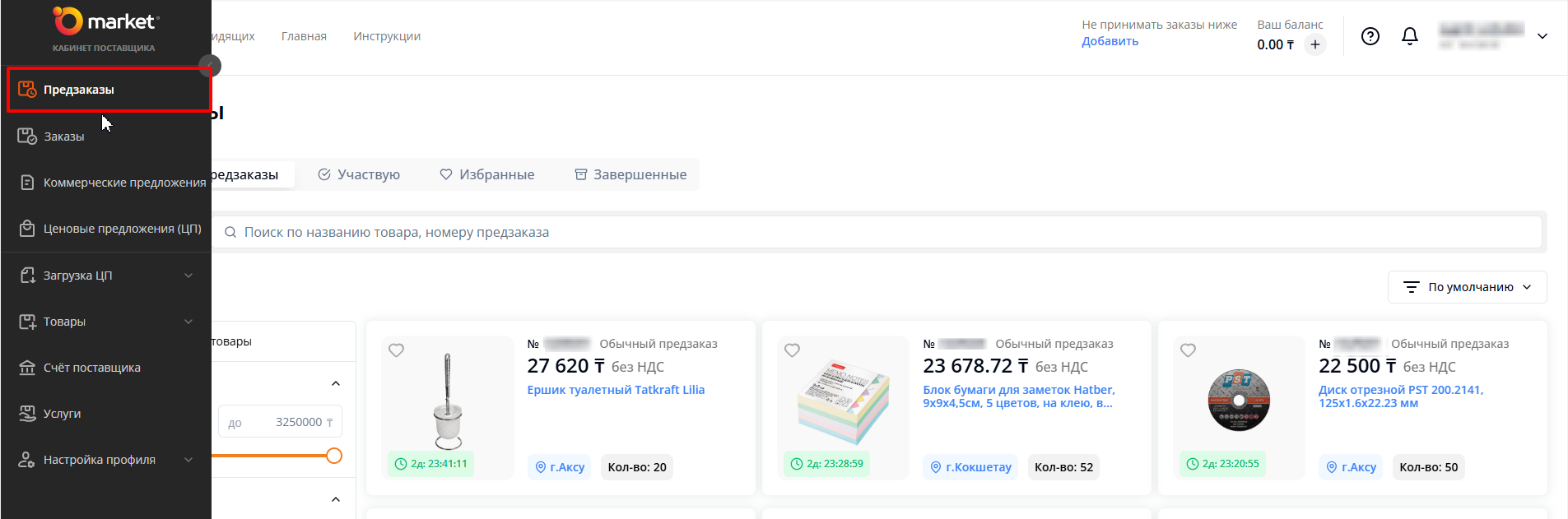
В разделе «Предзаказы» можно просматривать, подавать цену, добавлять предзаказы в избранные, сортировать их и находить по фильтру.
В списке предзаказов доступно действие для просмотра информации по местам поставок. Для этого необходимо нажать на кнопку с наименованием места поставки (если по предзаказу указано только одно место) или на кнопку «Мультипоставка» (если есть несколько мест поставок).

В результате откроется всплывающее окно с детальной информацией по местам поставок.
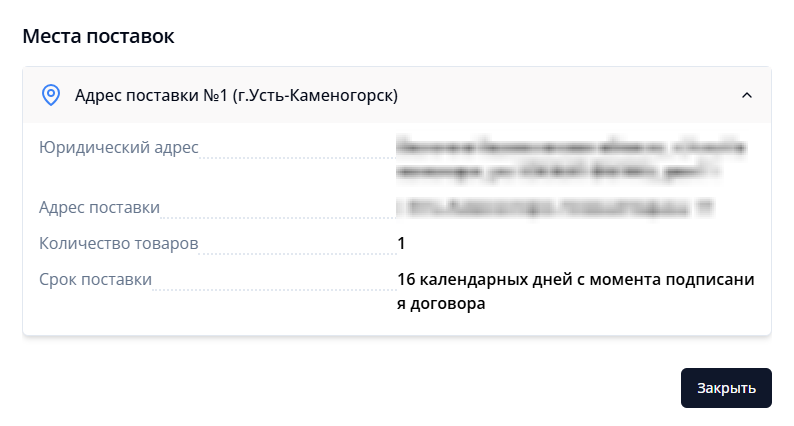
Вкладки по предзаказам:
- Актуальные предзаказы — страница со списком действующих предзаказов в системе, по которым поставщики могут указать свои цены и принять участие.
- Участвую — список предзаказов, в которых поставщик участвует в данный момент.
- Избранные — вкладка для удобства пользователей, где можно добавлять предзаказы с любым статусом для отслеживания.
- Завершенные — список завершенных предзаказов с различными системными статусами.
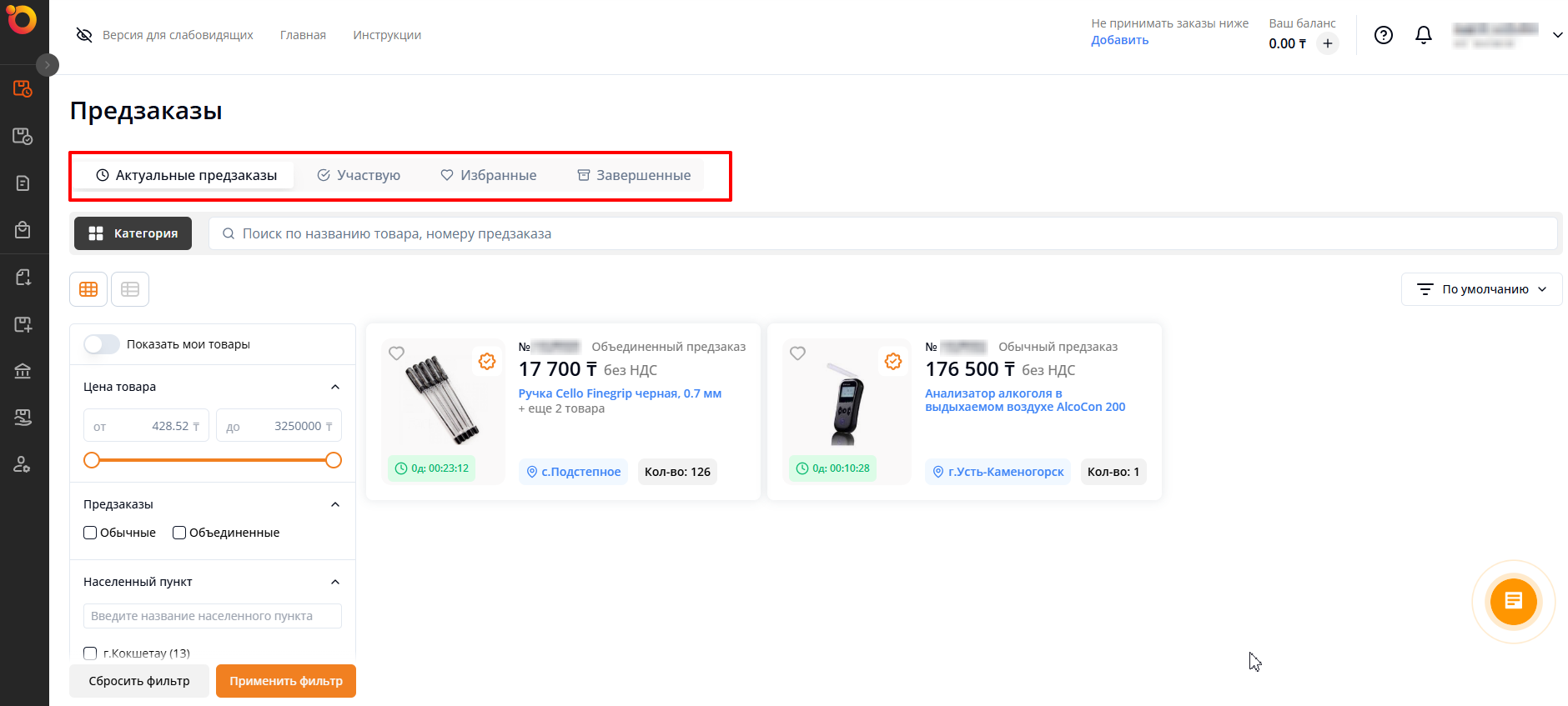
Если по итогам предзаказа был сформирован заказ, вы можете перейти на вкладку «Завершенные» и нажать на гиперссылку «просмотреть протокол» в столбце «Результат», чтобы ознакомиться со сравнительной таблицей.
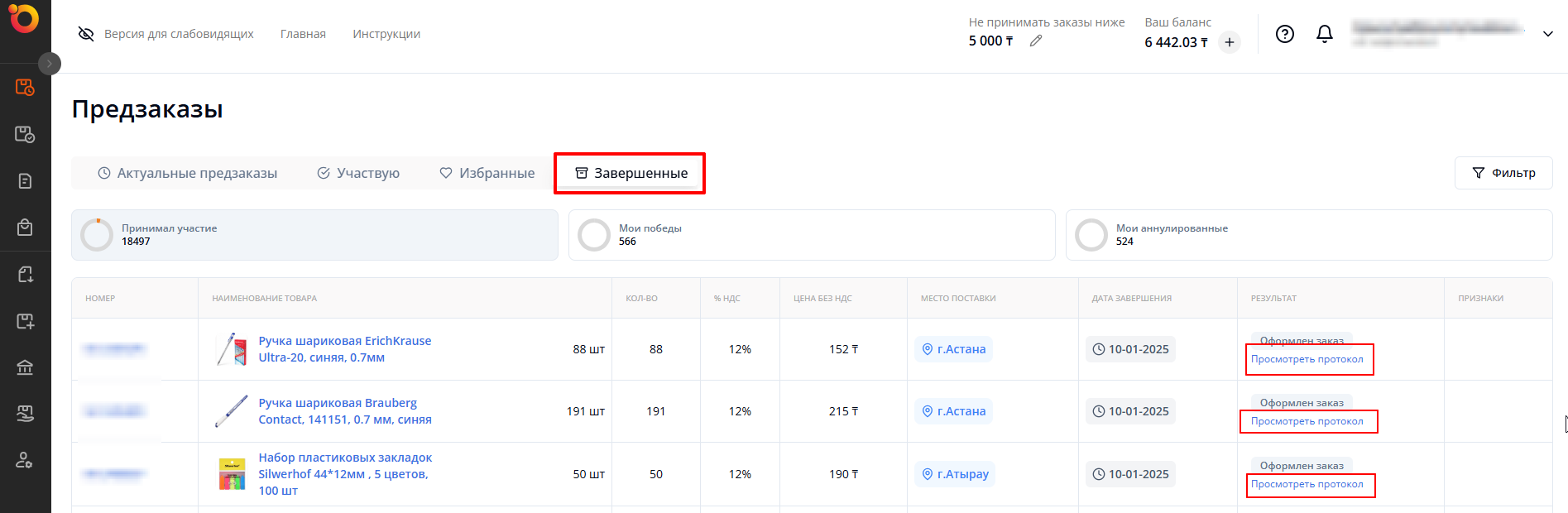
Добавление предзаказа в «Избранные»: Чтобы добавить предзаказ в «Избранные» и отслеживать его, нажмите на значок сердца в списке предзаказов или на детальной странице предзаказа. После этого сердце заполнится красным, и предзаказ появится во вкладке «Избранные».
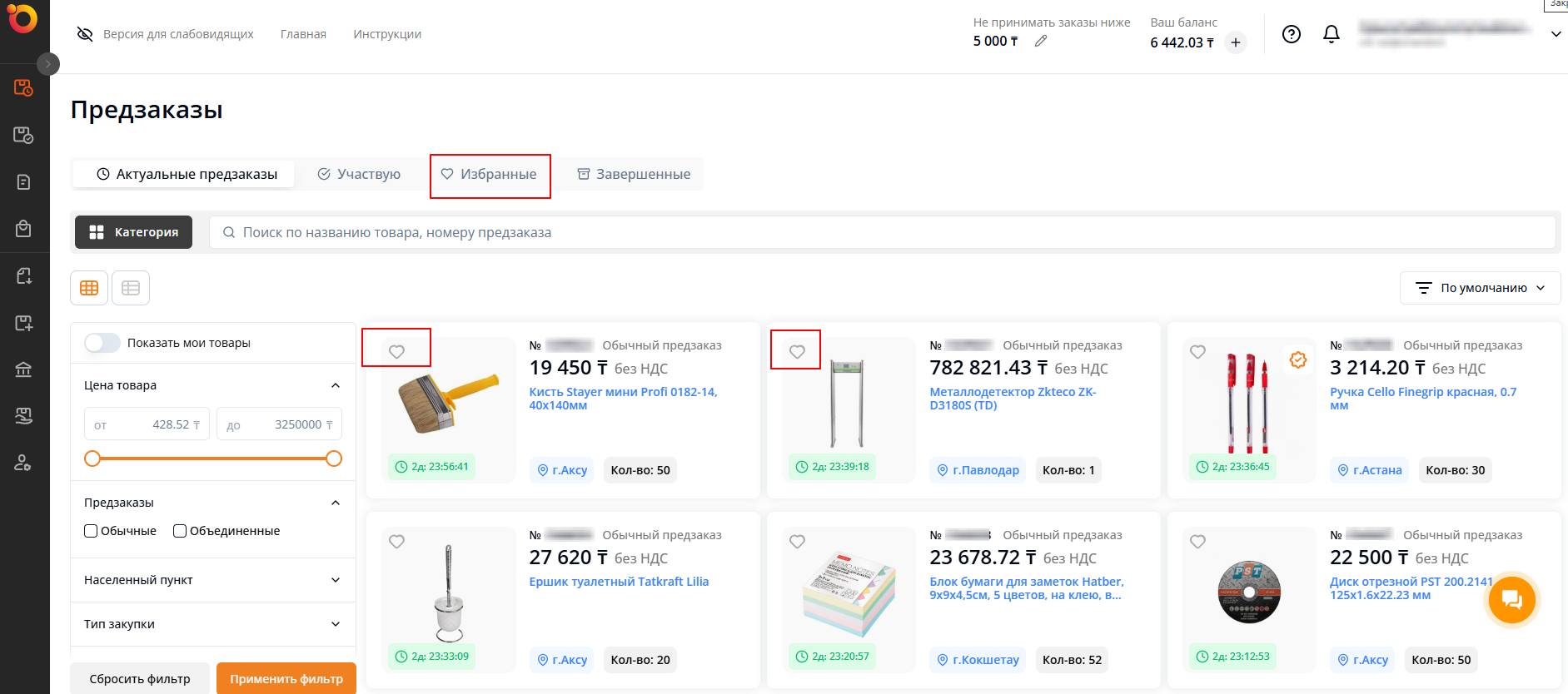
Просмотр предзаказа: Доступен выбор удобного для пользователя варианта отображения предзаказов (табличный или блочный) во вкладке «Актуальные предзаказы».
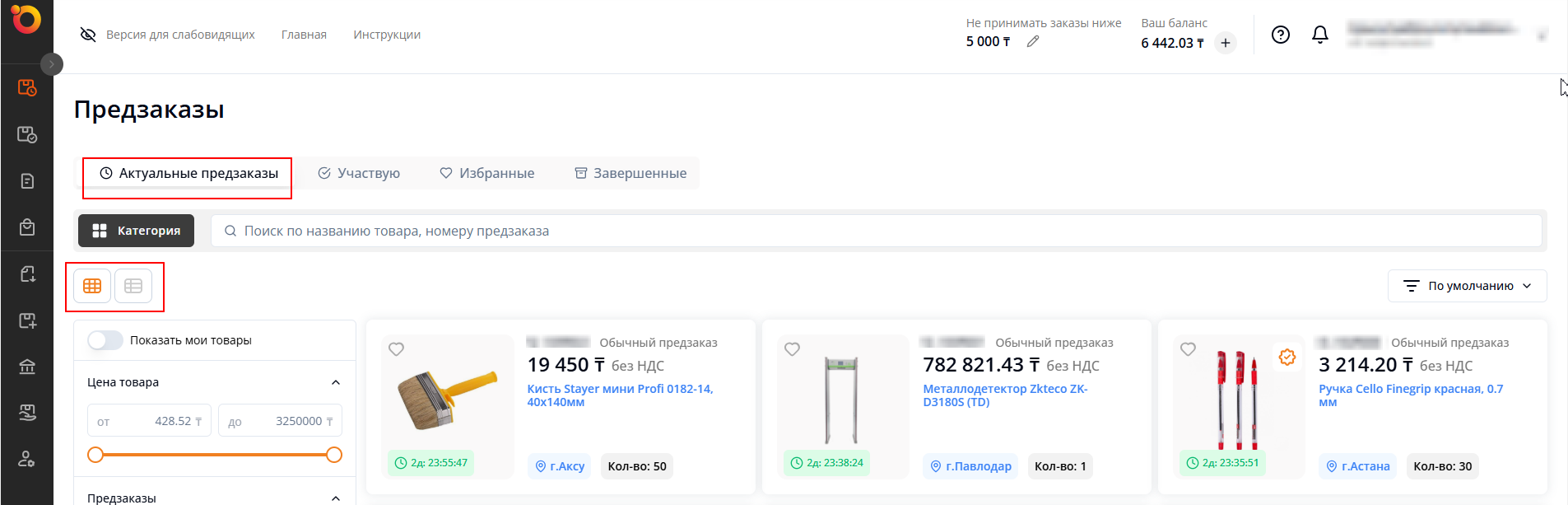
Чтобы просмотреть предзаказ, нажмите на карточку предзаказа в блочном отображении или на наименование товара в табличном отображении. В результате система отобразит страницу с детальной информацией о предзаказе.
Обычный предзаказ.
Предзаказ по одному пункту плана с одним и более товарами (до 5). Появилась возможность выбора одного из товаров для подачи цены по нему. Например:
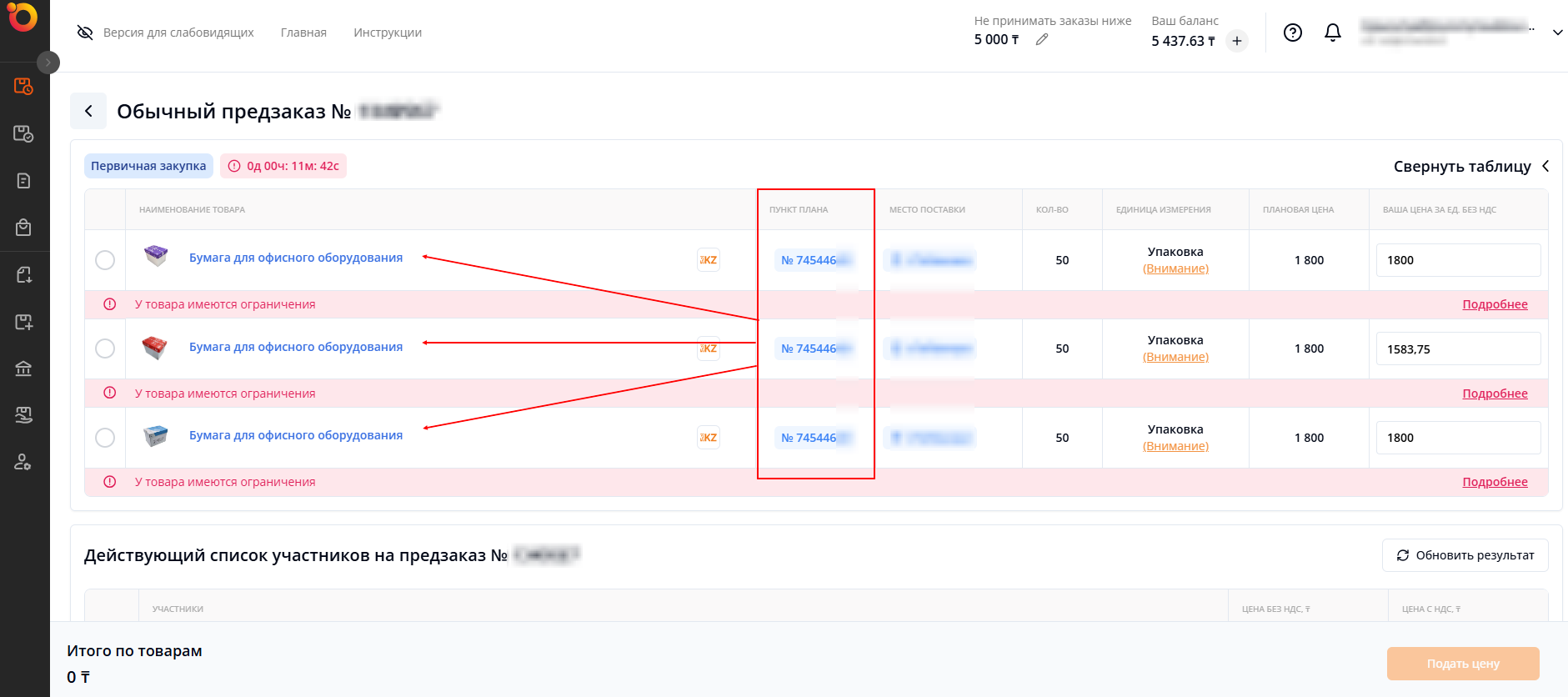
Внимание ! Пользователю с ролью поставщик необходимо установить одну цену, на одну из карточек товаров.
Во вкладках «Актуальные предзаказы» и «Участвую» на детальной странице предзаказа доступно действие «Подать цену». Также во всех вкладках доступно обновление списка участников предзаказа с помощью кнопки «Обновить результат». В результате список обновится, и система отобразит уведомление «Список участников обновлен».
Объединенный предзаказ:
Предзаказ с несколькими разными пунктами плана от одного Заказчика. В отличии от обычного предзаказа, несколько пунктов плана, где на каждый пункт плана Заказчиком выбран один товар. К примеру:

Внимание! Пользователю с ролью Поставщик необходимо подать цены на все товары в объединенном предзаказе. Побеждает тот поставщик, кто предложит наименьшую общую сумму в совокупности по всем товарам.
Доступен просмотр более подробной информации о пункте плана при нажатии на номер пункта плана. В результате отобразится всплывающее окно с детальной информацией о пункте плана.
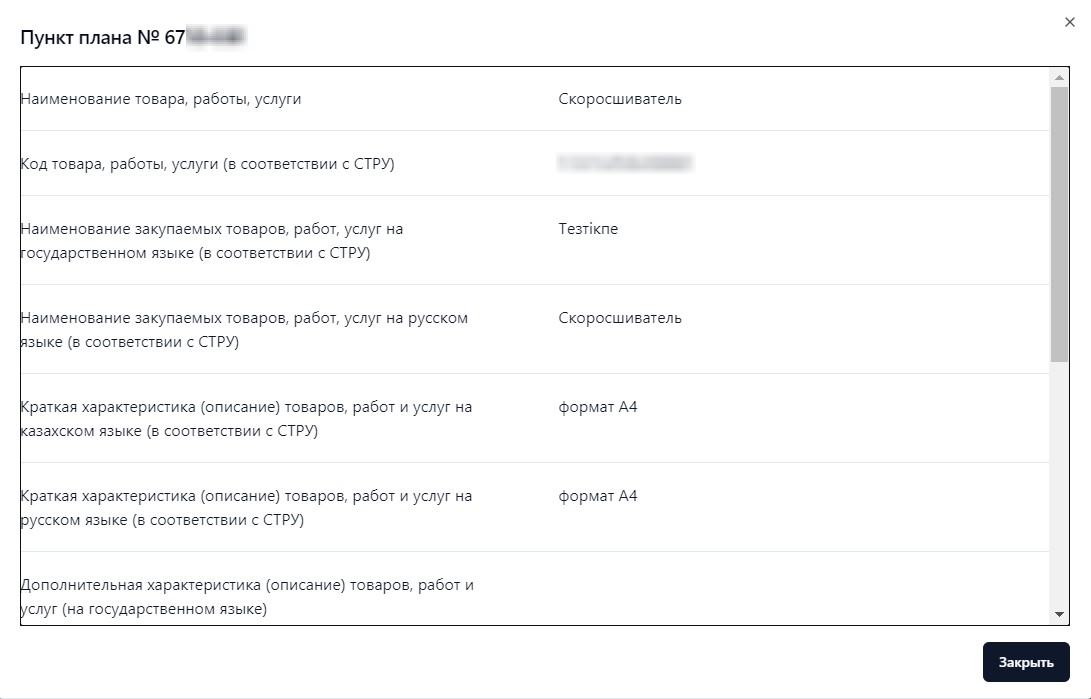
Если предзаказ завершен, в детальной странице предзаказа появится примечание:
«Завершено : дата, время»
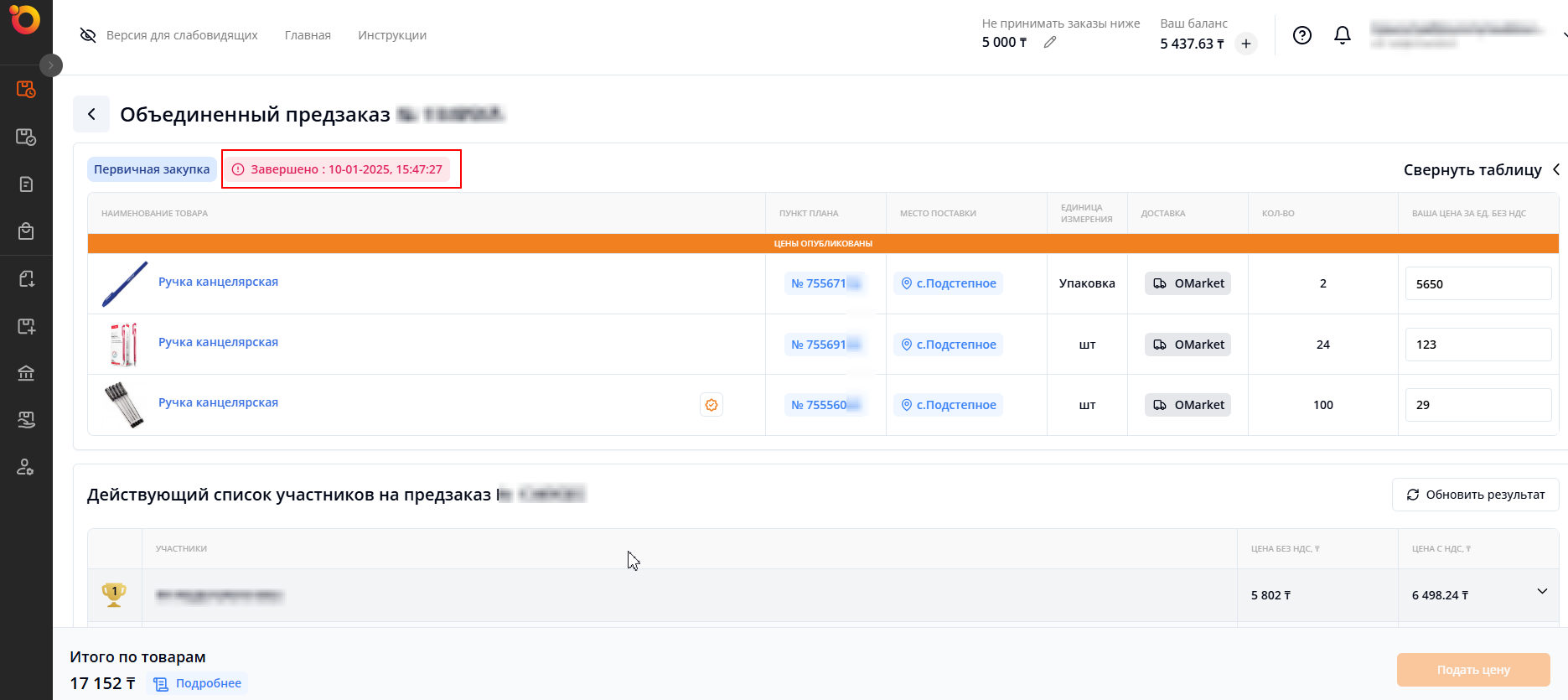
Если у товара есть официальный дистрибьютор и поставщик не соответствует этому критерию, подача ценового предложения будет недоступна, и в детальной странице предзаказа отобразится примечание:
«У товара «{Наименование товара}» имеется официальный дистрибьютор(-ы). Для публикации торгового предложения обратитесь к дистрибьютору. Подробнее.»

При нажатии на «Подробнее» откроется страница карточки товара.
Если у товара есть официальный представитель и поставщик не соответствует этому критерию, подача ценового предложения будет недоступна, и в детальной странице предзаказа отобразится примечание: «Установка цены и наличия по данному товару запрещена официальным представителем.
Товар «{Наименование товара}» является товаром отечественного производителя.»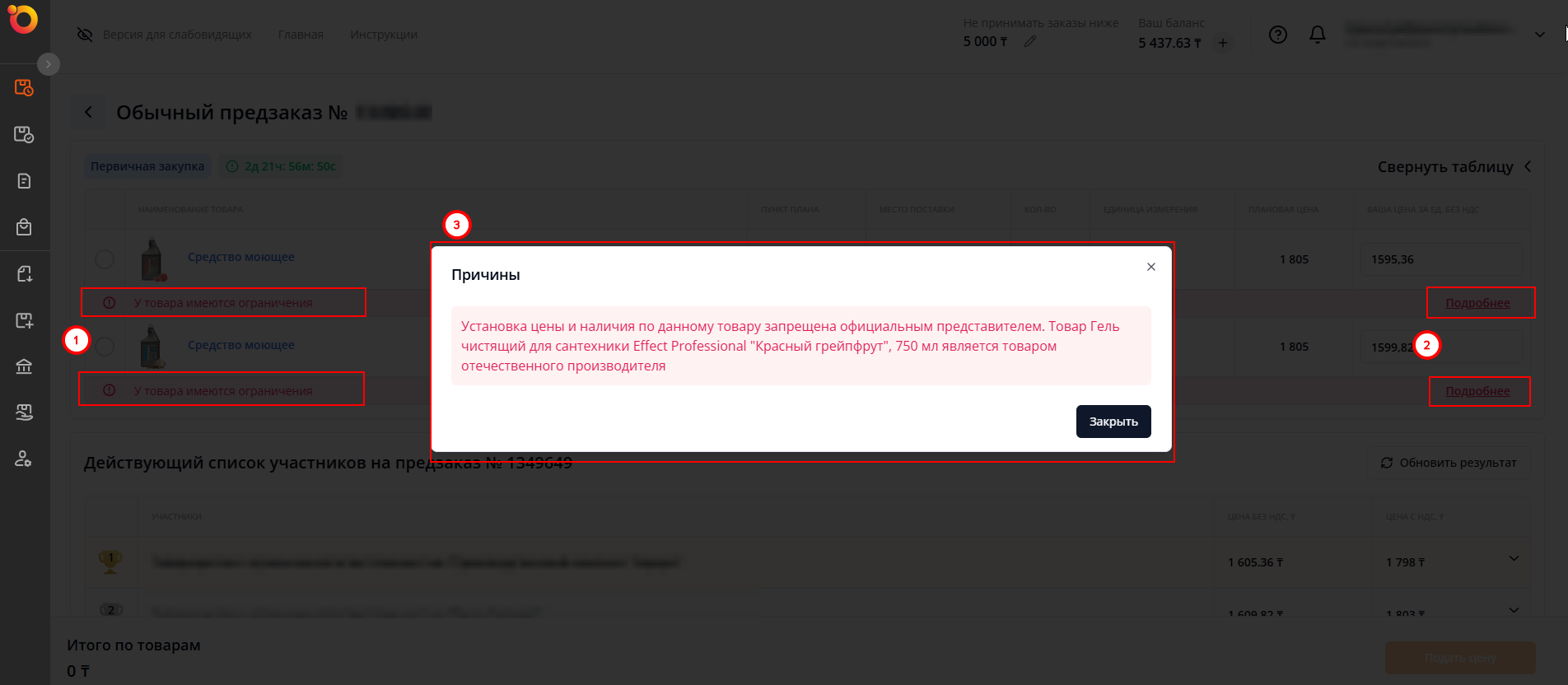
Если у товара есть признак «Закрытые категории» и поставщик не соответствует этому критерию, подача ценового предложения будет недоступна, и в детальной странице предзаказа отобразится примечание:
«Товар относится к закрытой категории. Для реализации товаров, относящихся к закрытой категории, необходимо направить заявку на включение вашей организации в реестр закрытых категорий. Подробнее.»
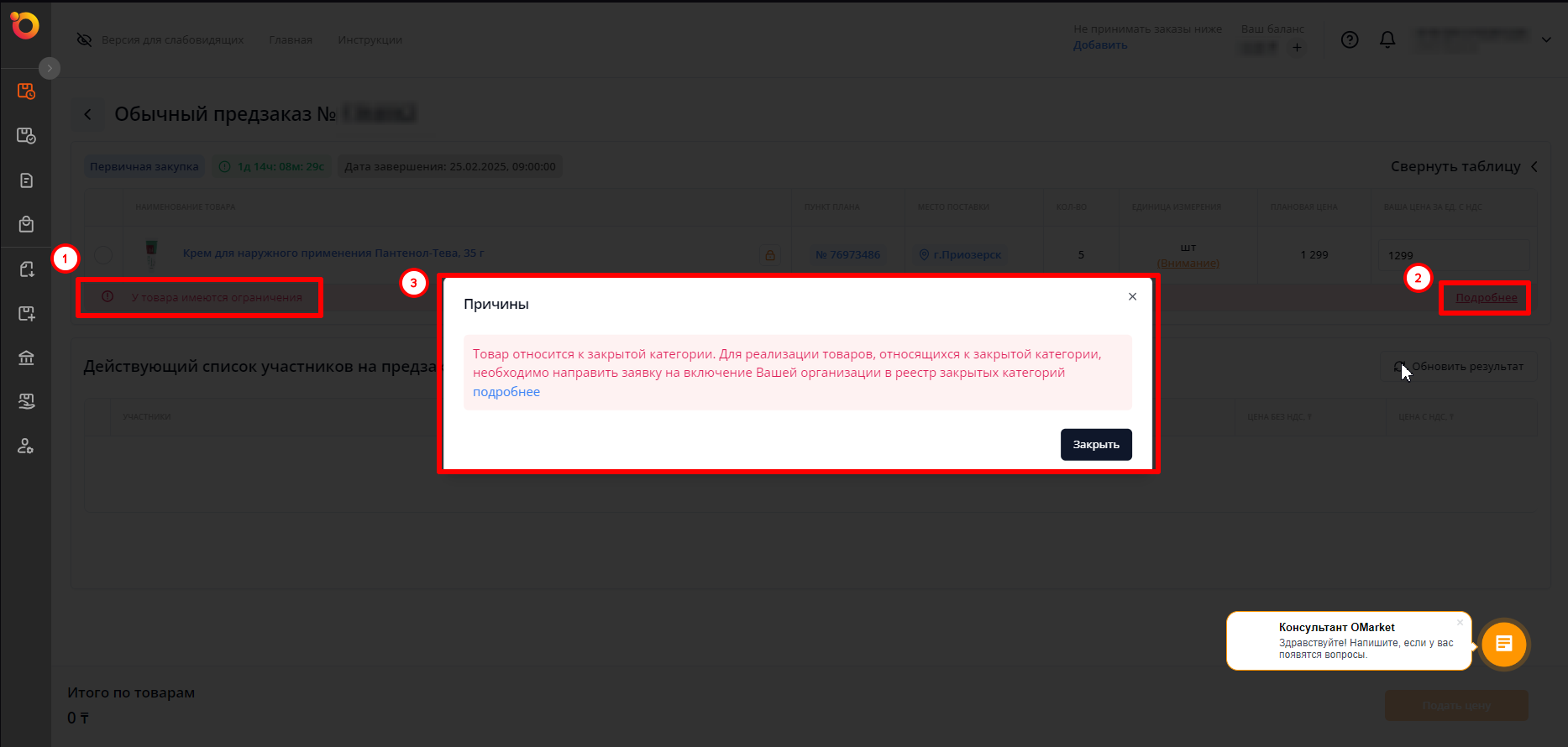
Если в пункте плана указано, что предзаказ доступен только для поставщиков из общественного объединения инвалидов, подача ценового предложения будет недоступна, и в детальной странице предзаказа отобразится примечание:
«Вы не можете подать ценовое предложение. Заявки могут подавать только участники, состоящие в реестре общественных объединений инвалидов. Подробнее.»
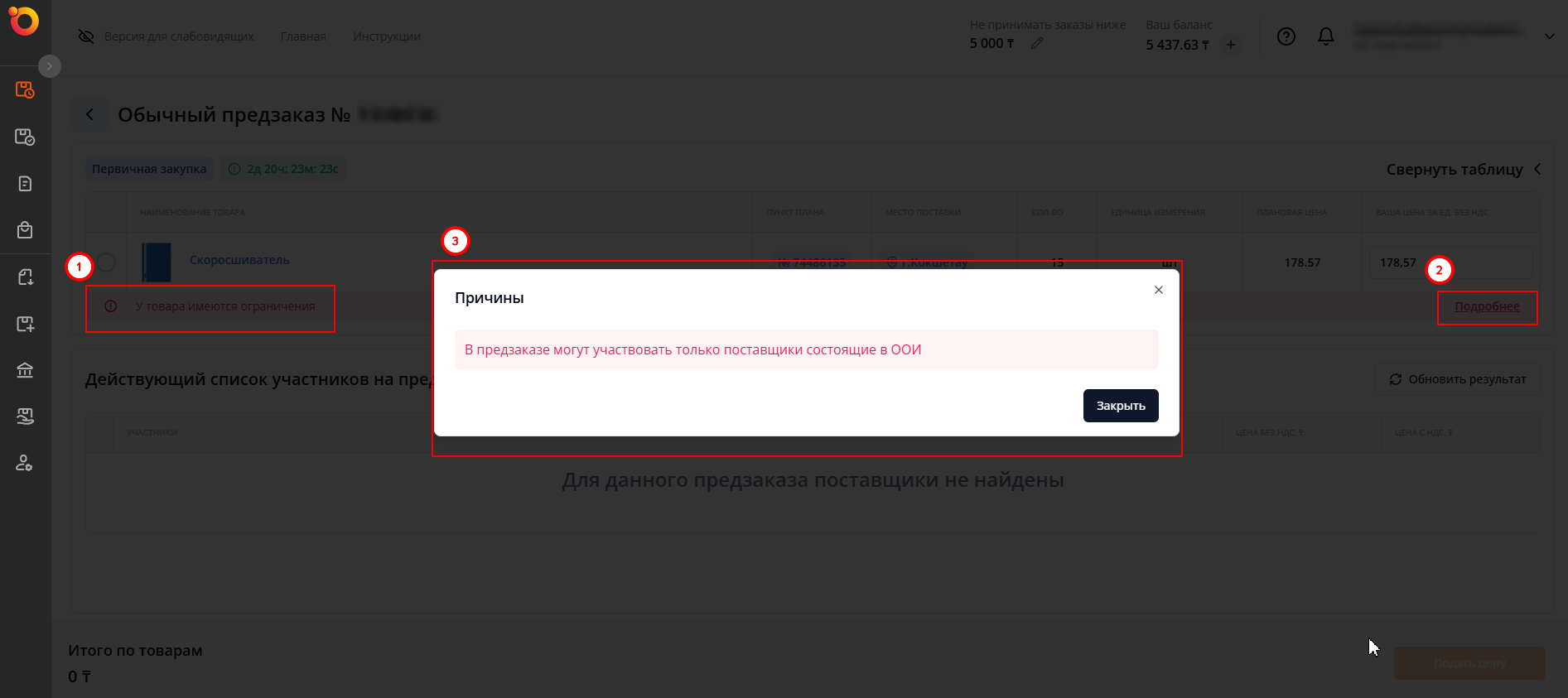
Если ваша организация имеет роль «Заказчик-Поставщик» и предзаказ был инициирован вашей же организацией, подача ценового предложения будет недоступна, и в детальной странице предзаказа отобразится примечание:
«К сожалению, вы не можете подать заявку на данный предзаказ, так как он был оформлен вашей организацией.»
Поиск предзаказа: Предзаказы можно найти по статусам, переключаясь по вкладкам. Для более детального поиска воспользуйтесь фильтром на левой стороне экрана во вкладке «Актуальные предзаказы». В фильтре можно произвести поиск по населенному пункту, цене товара, типу закупки, признаку, заказчику или воспользоваться переключателем «Мои товары».
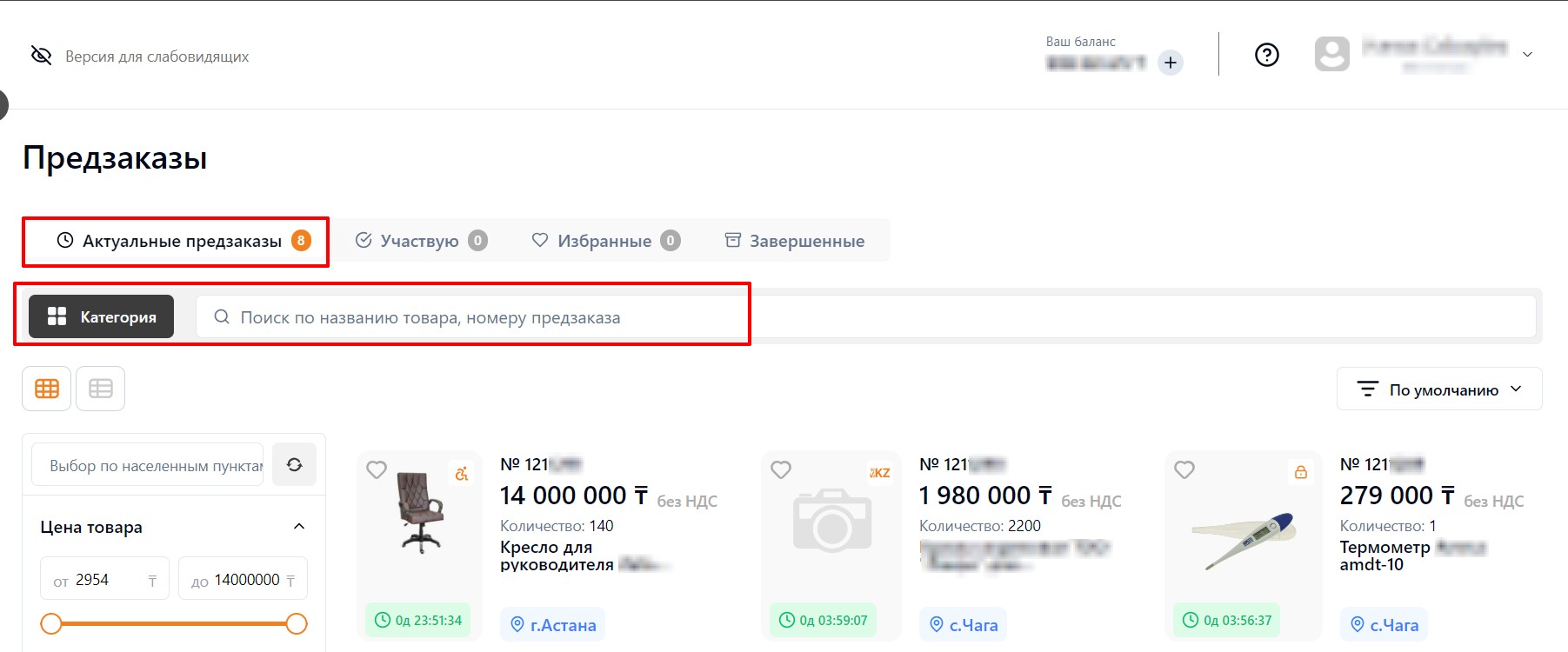
Для сброса всех фильтров и обновления значений нажмите на кнопку сброса или кнопку «Сбросить все».
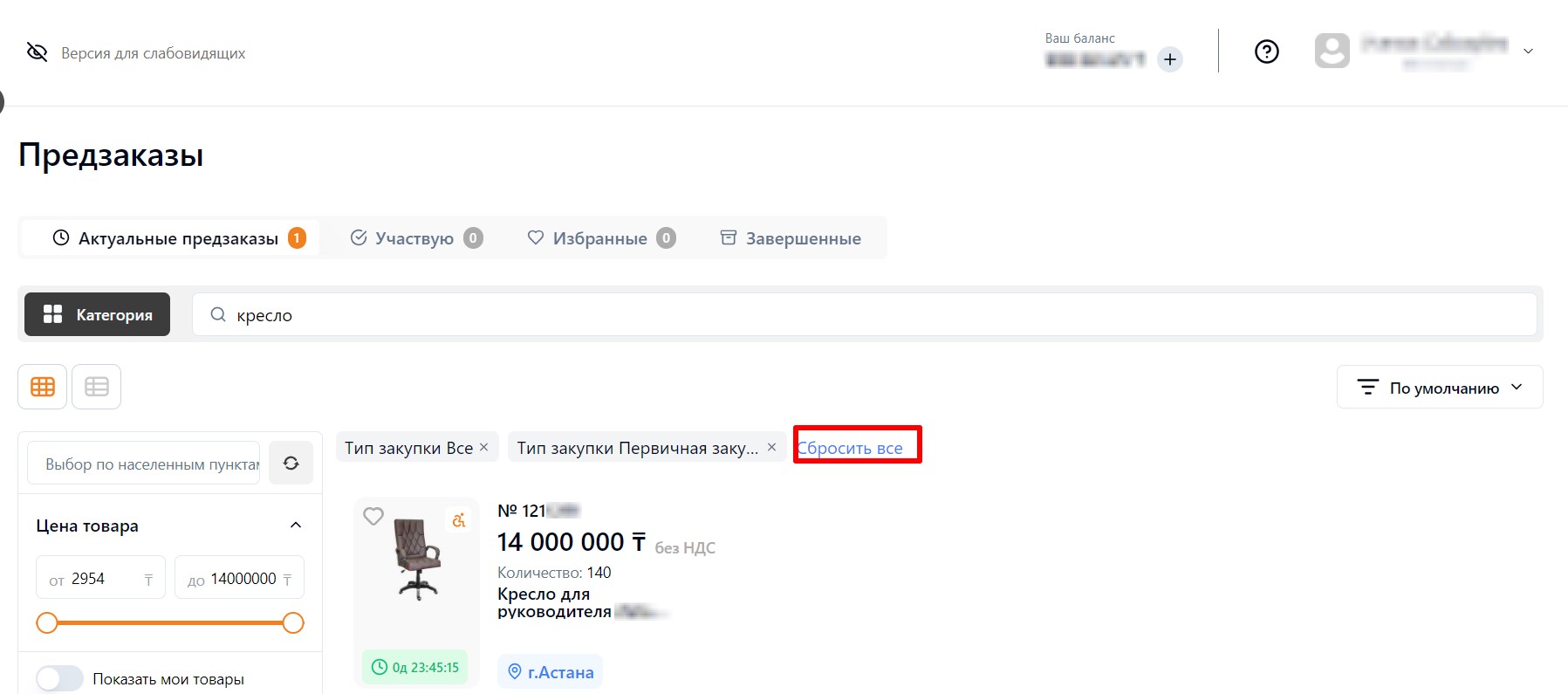
Во вкладке «Актуальные предзаказы» доступен также поиск по категориям товаров. Для этого нажмите на кнопку «Категория». В результате отобразится окно выбора категорий, где вы можете выбрать нужные категории, установив флажки. После этого нажмите «Применить».
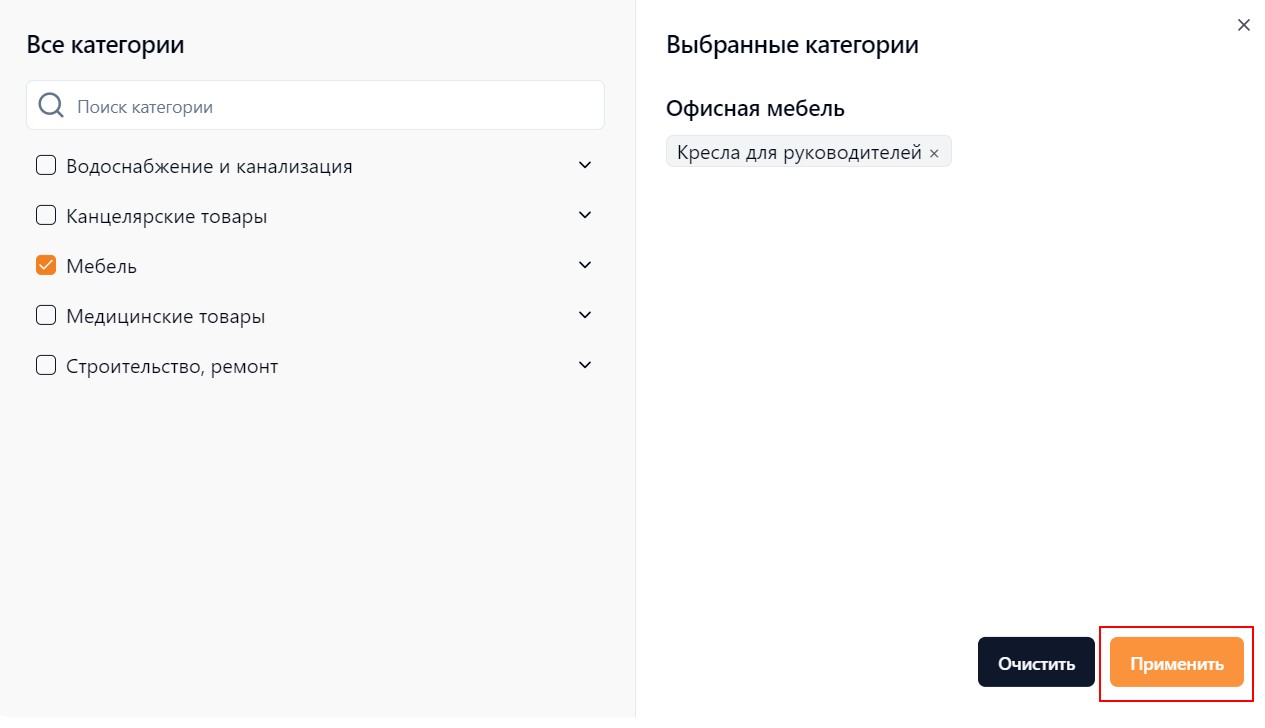
Шаблон с настраиваемыми категориями
Вы можете самостоятельно настроить те категории, по которым хотите видеть предзаказы, без необходимости каждый раз вручную фильтровать.
Добавление шаблона
Чтобы добавить новый шаблон, нажмите на иконку стрелки рядом с блоком «Актуальные категории».
Далее выберите нужные категории и сохраните шаблон — он будет применяться автоматически при просмотре предзаказов.
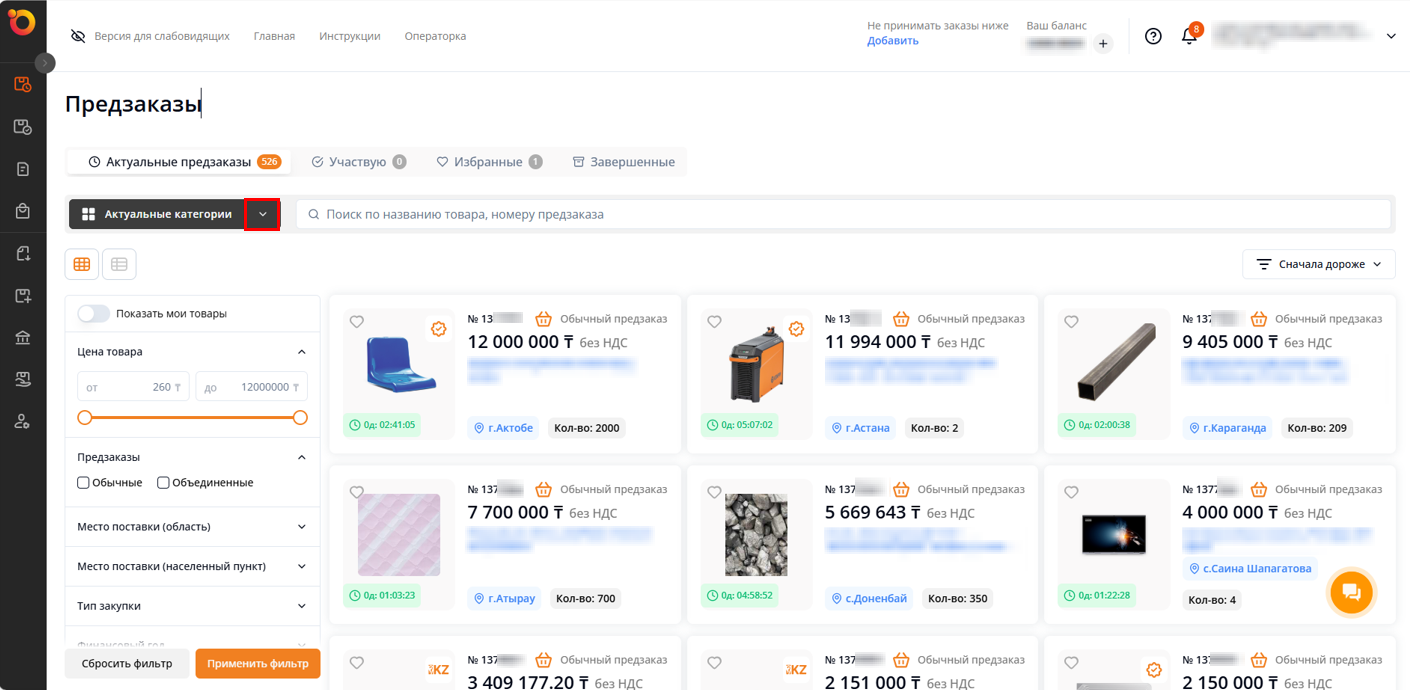
После этого система отобразит выпадающий список, в котором необходимо нажать кнопку «Добавить шаблон».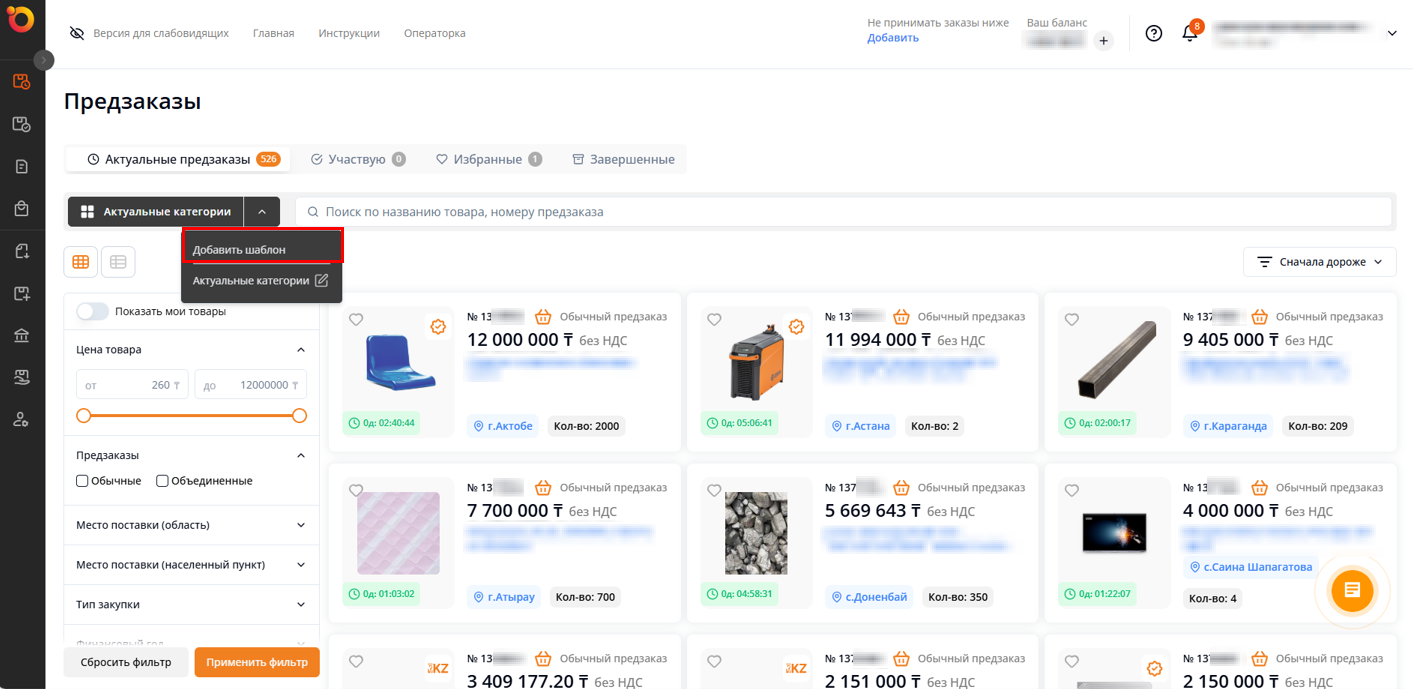
После нажатия система откроет модальное окно со списком всех категорий, где необходимо выбрать те категории, которые Вам нужны.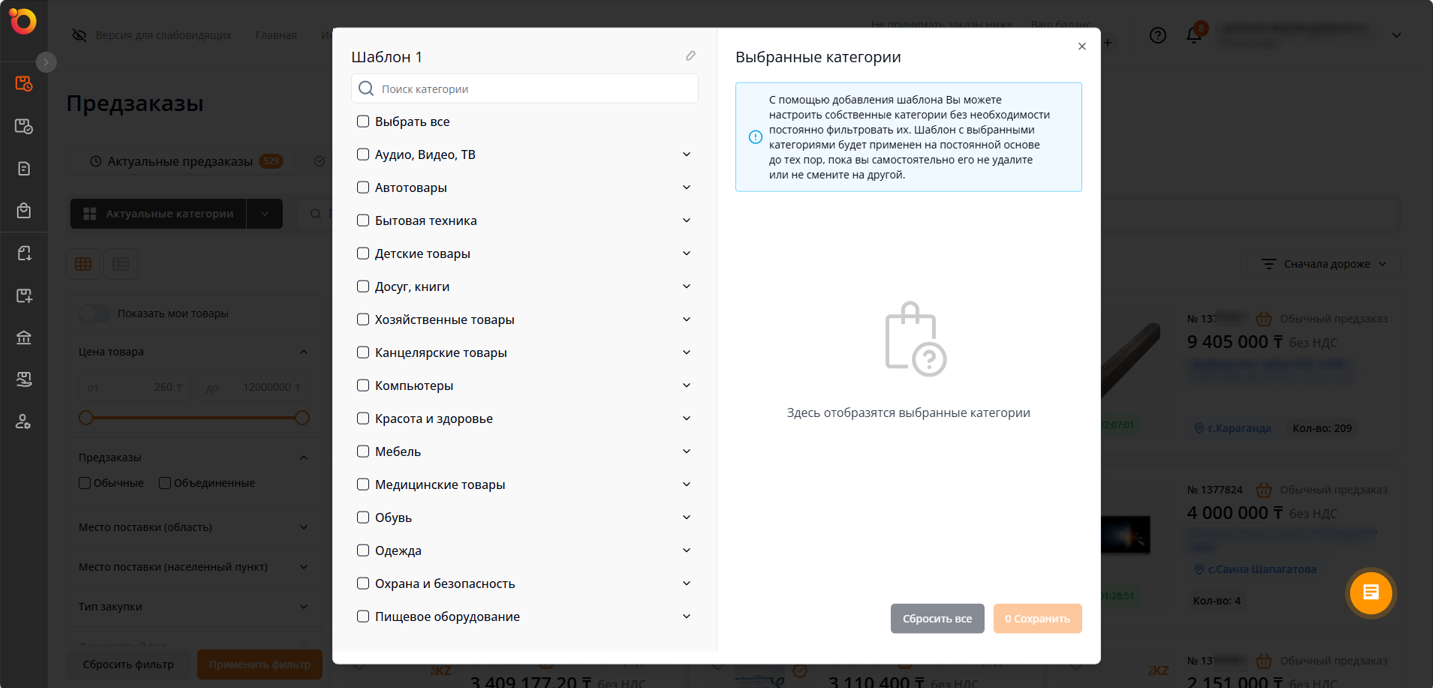
Выбрать категорию можно, нажав на чекбокс рядом. После чего система отобразит все выбранные категории в окне справа.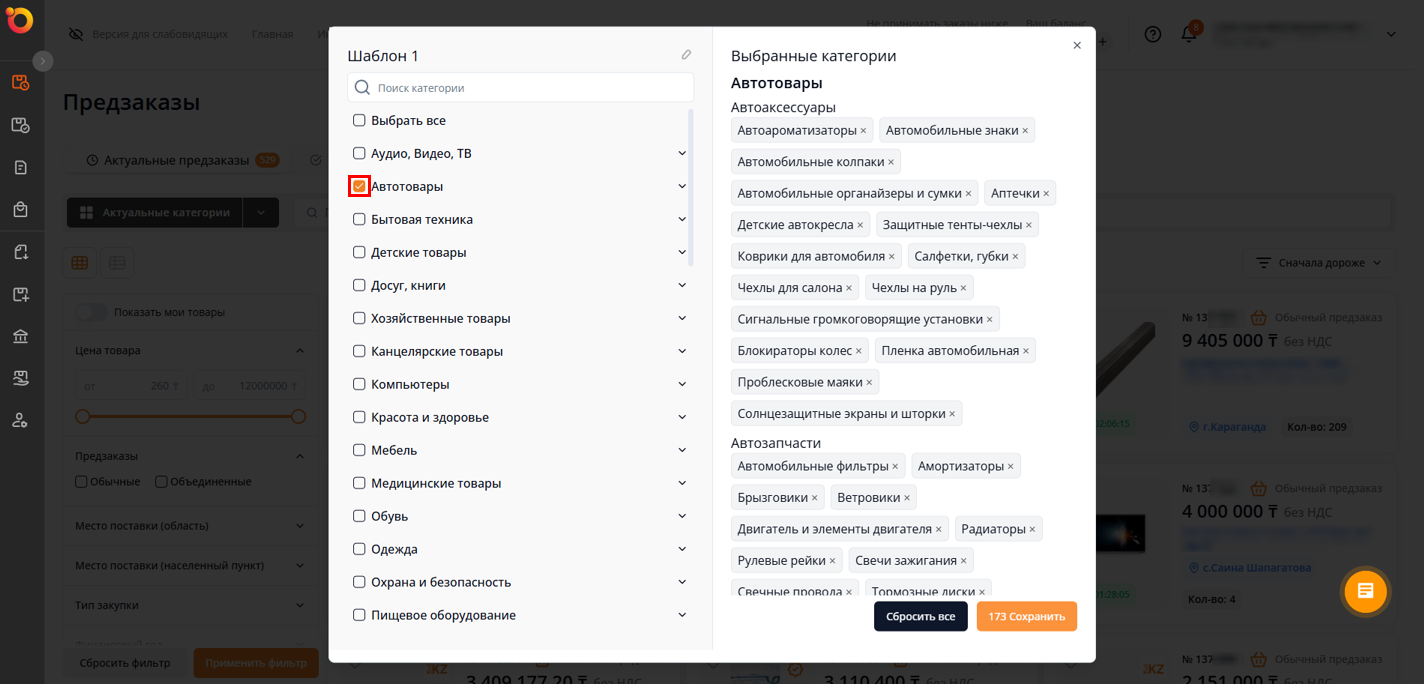
Также доступно воспользоваться поиском — необходимо ввести наименование категории, после чего система отобразит результат поиска.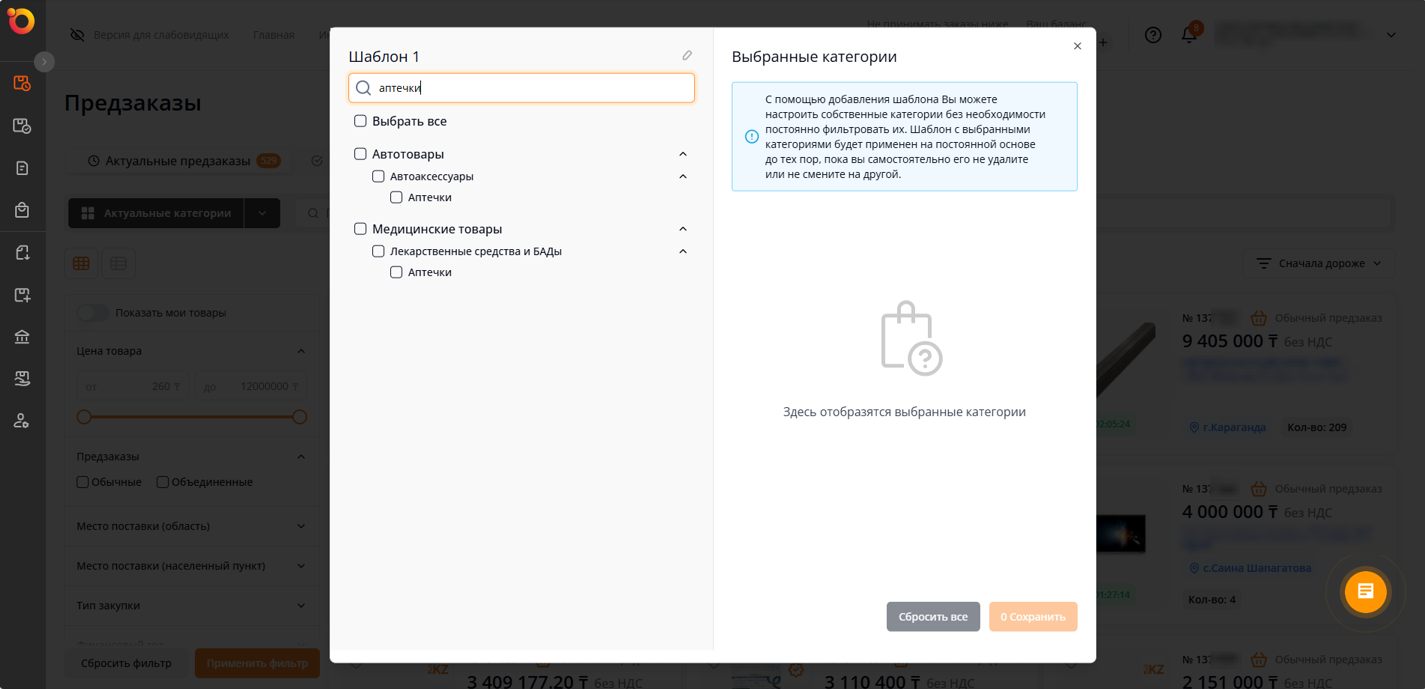
После того как все категории выбраны, необходимо нажать на кнопку «Сохранить».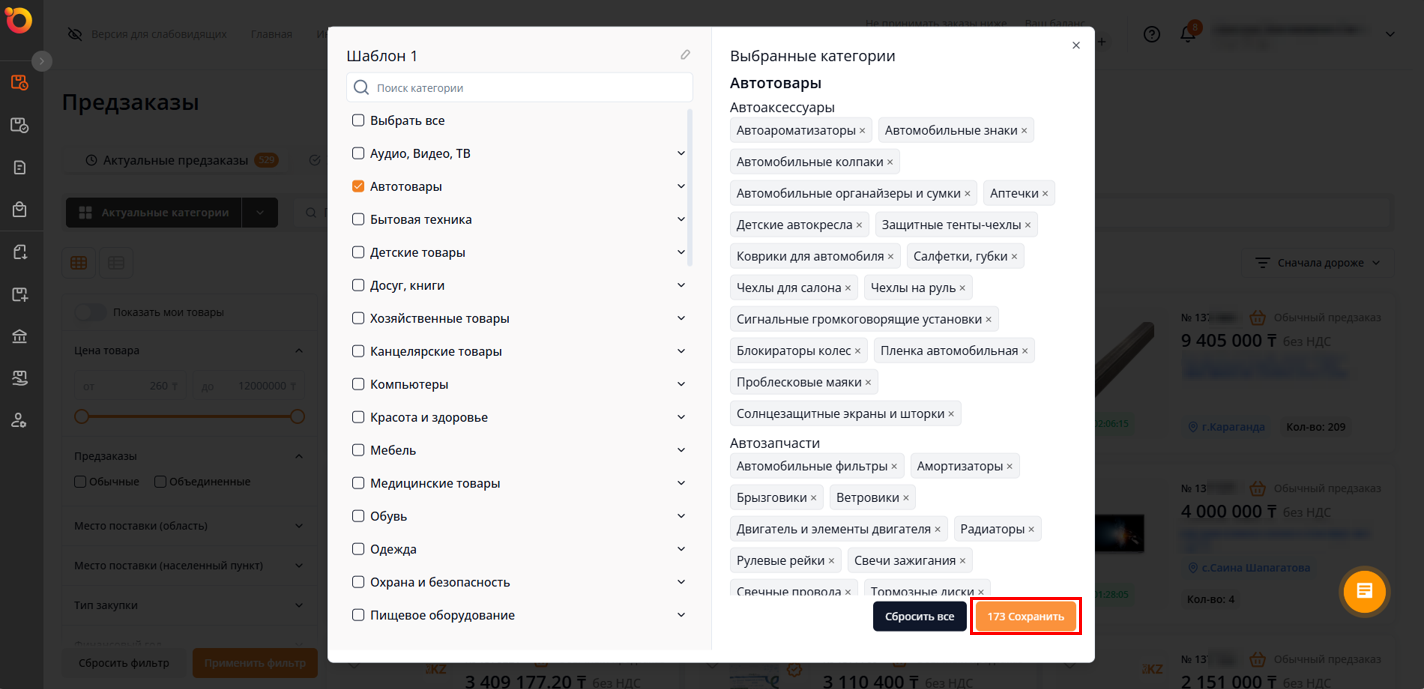
Система сохранит шаблон с категориями и автоматически применит его до тех пор, пока пользователь не удалит его самостоятельно или не применит другой.
Максимальное количество создаваемых шаблонов — 3.
При попытке создать более 3-х шаблонов система отобразит модальное окно со следующим сообщением:
«Вы превысили лимит шаблонов. Для добавления нового шаблона удалите один из существующих.»
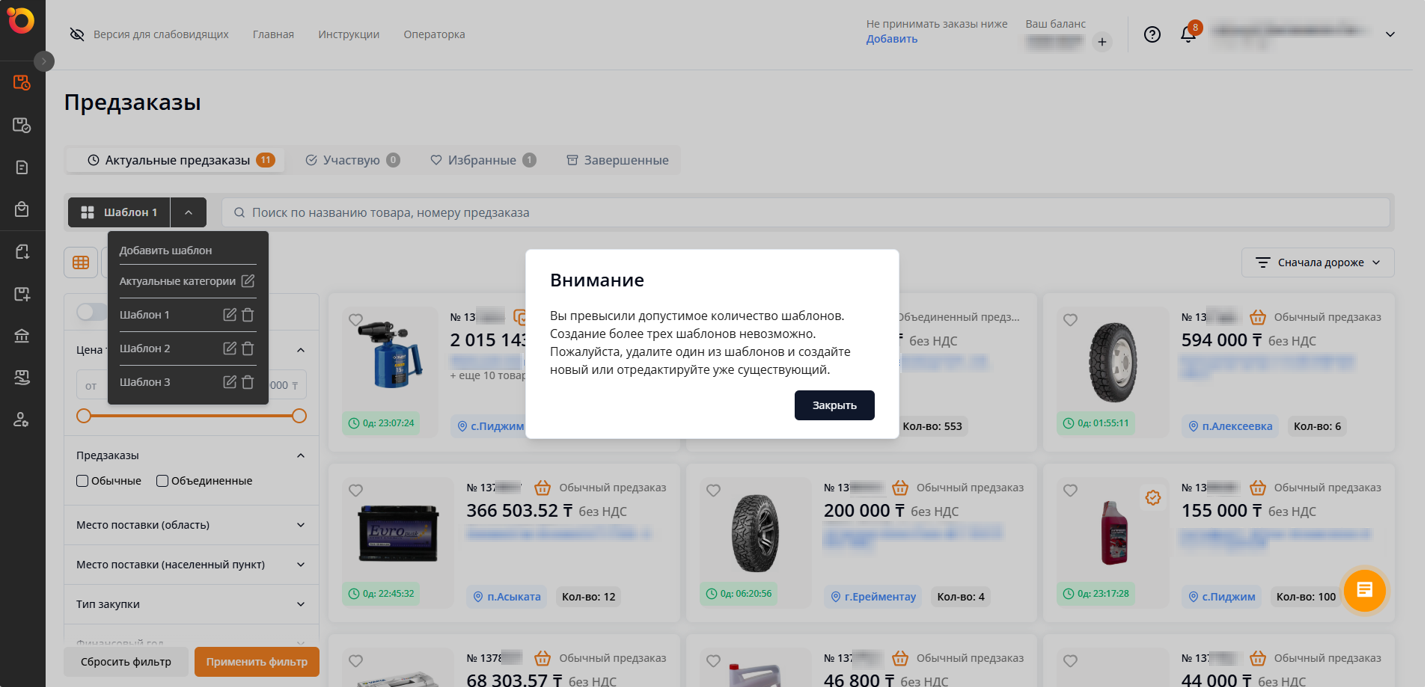
Применённый шаблон возможно убрать, не удаляя его, нажав на кнопку крестика рядом с наименованием. После нажатия система автоматически применит актуальные категории предзаказов.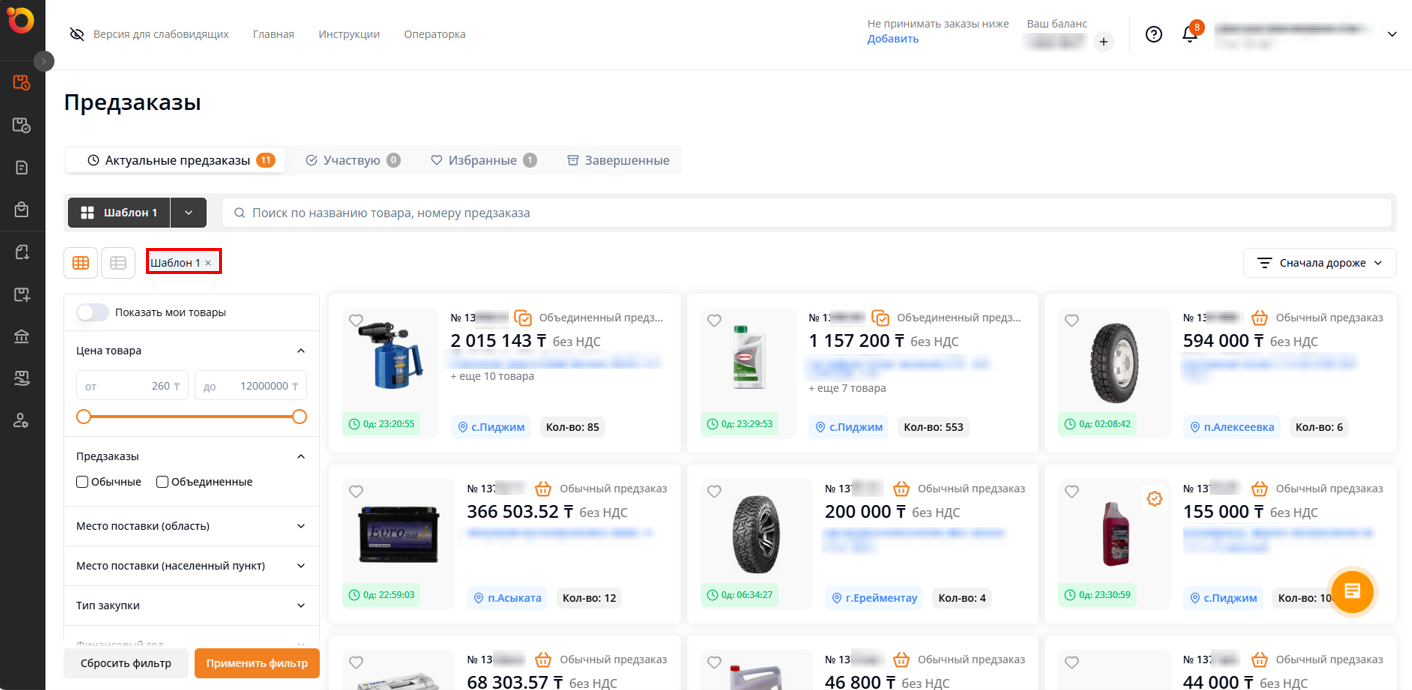
Переключать применённый шаблон можно, нажав на наименование шаблона.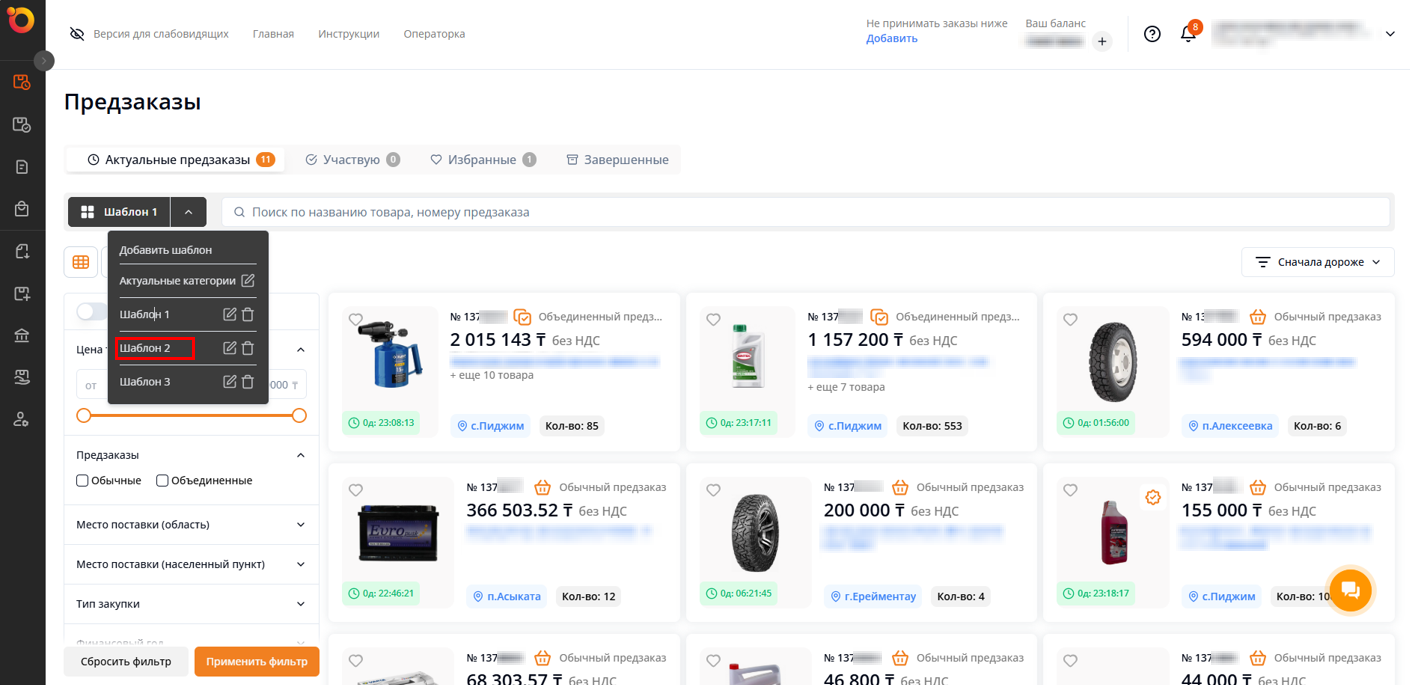
Редактирование шаблона
Для того чтобы отредактировать шаблон, необходимо раскрыть список со всеми шаблонами и нажать на иконку рядом с нужным шаблоном.
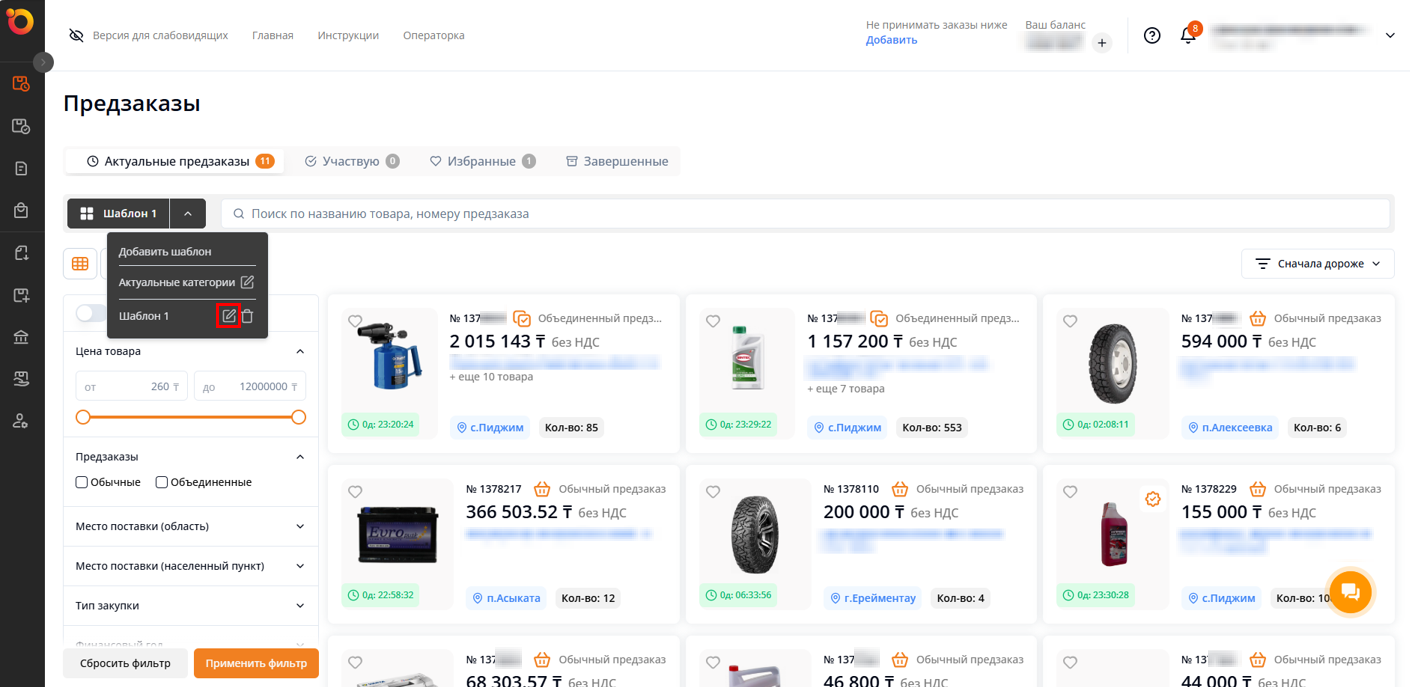
После этого система откроет модальное окно шаблона с ранее настроенными в нём категориями. Вы можете убрать лишние категории, сняв галочку или нажав на крестик в окне справа.
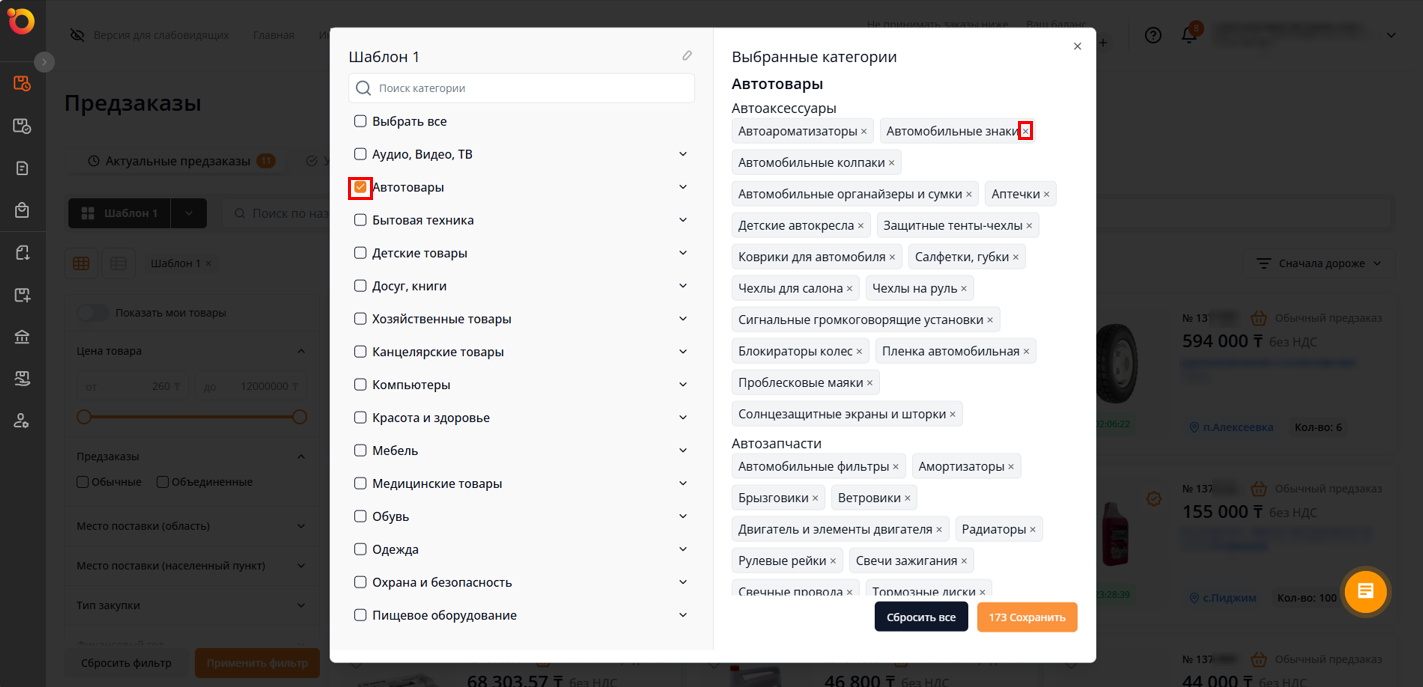
Также доступно отредактировать наименование шаблона, нажав на кнопку в виде карандаша. После нажатия необходимо ввести нужное наименование в поле и нажать на кнопку для сохранения. Система принимает не более 20 символов.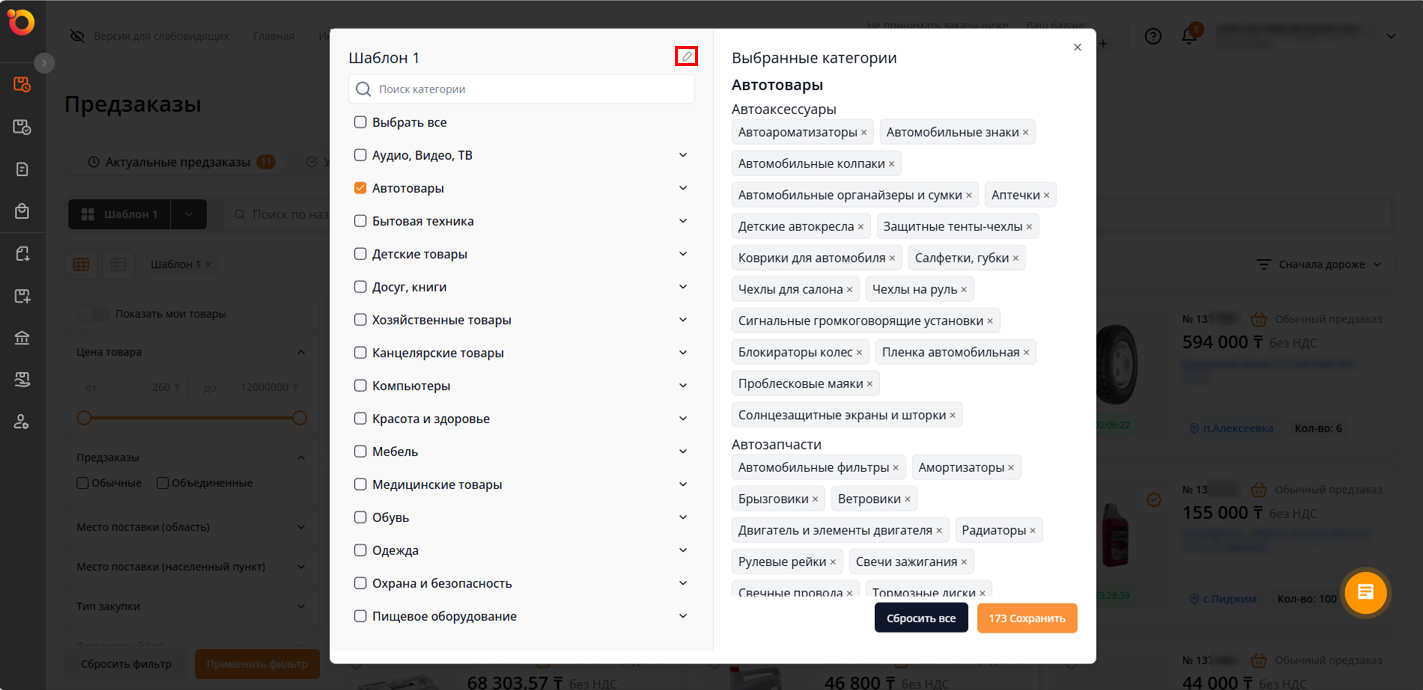
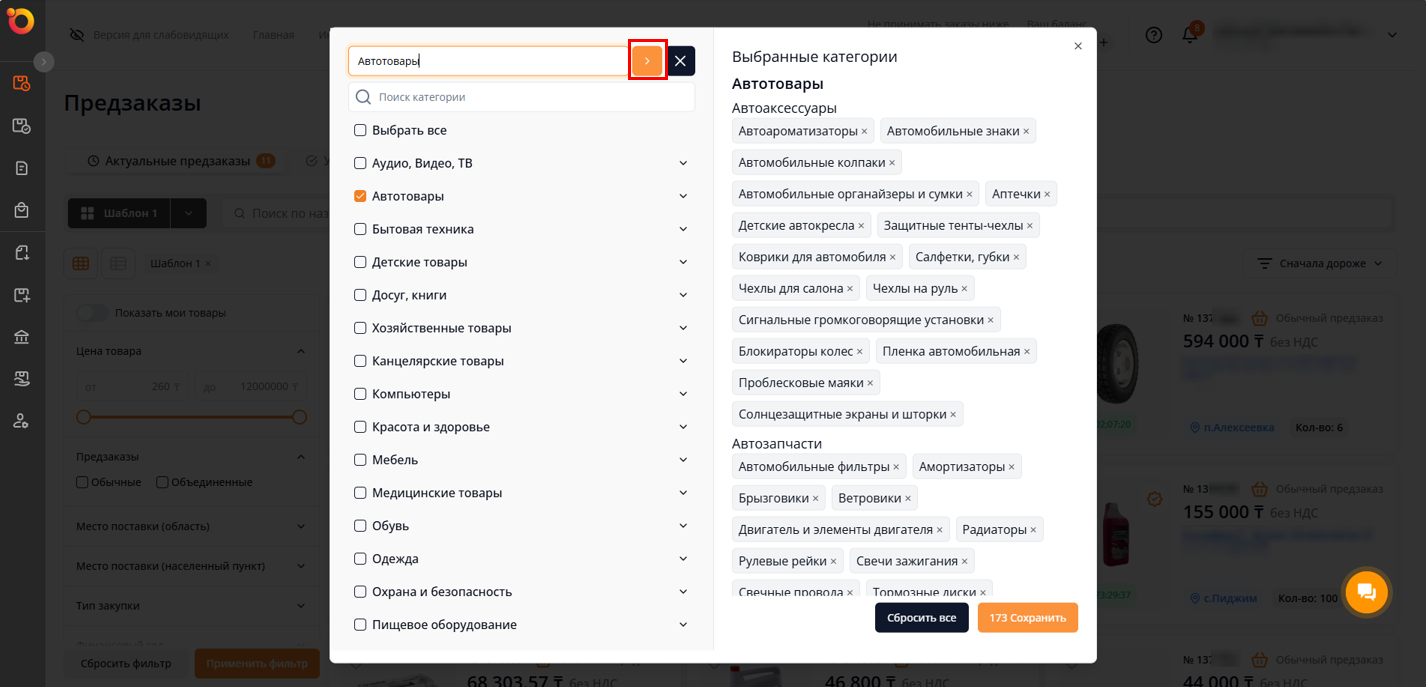
Если требуется отменить изменение, необходимо нажать на кнопку крестика.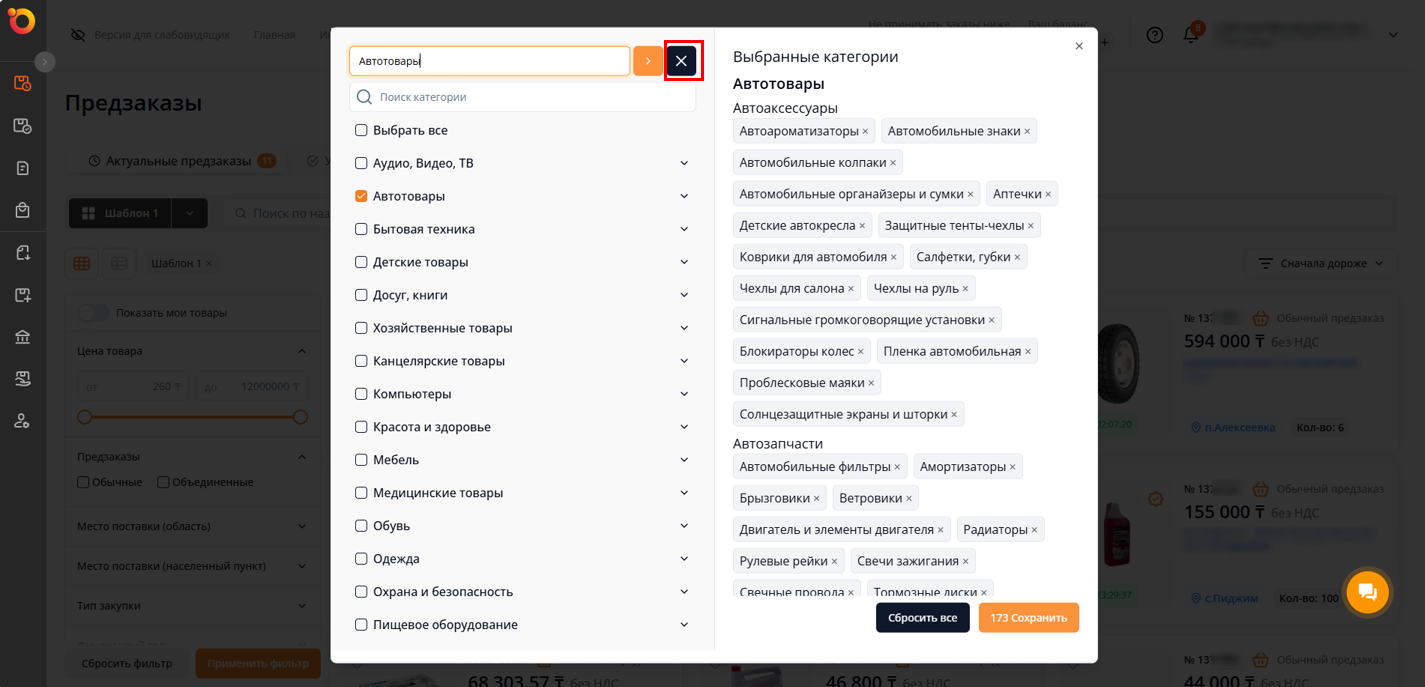
Удаление шаблона
Для того чтобы удалить шаблон, необходимо раскрыть список со всеми шаблонами и нажать на иконку рядом с нужным шаблоном.
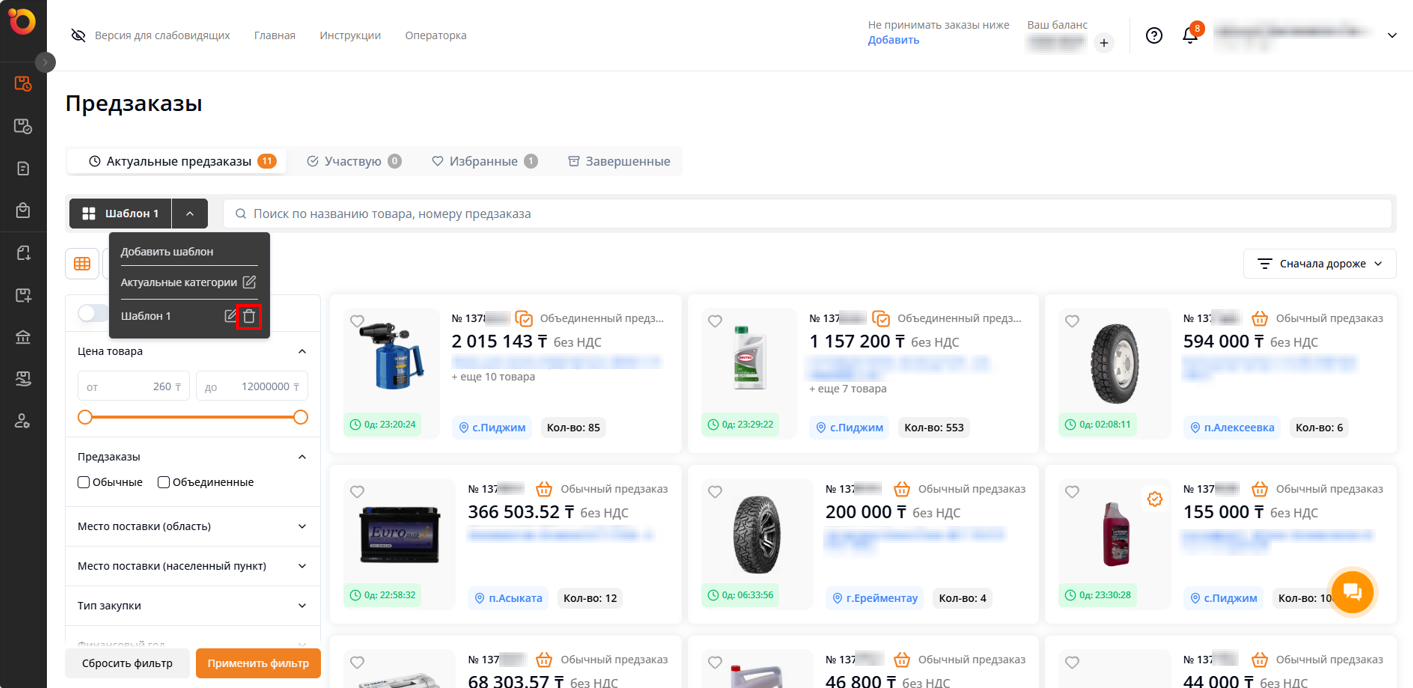
После нажатия на кнопку удаления система отобразит модальное окно с подтверждением действия — действительно ли Вы хотите удалить шаблон.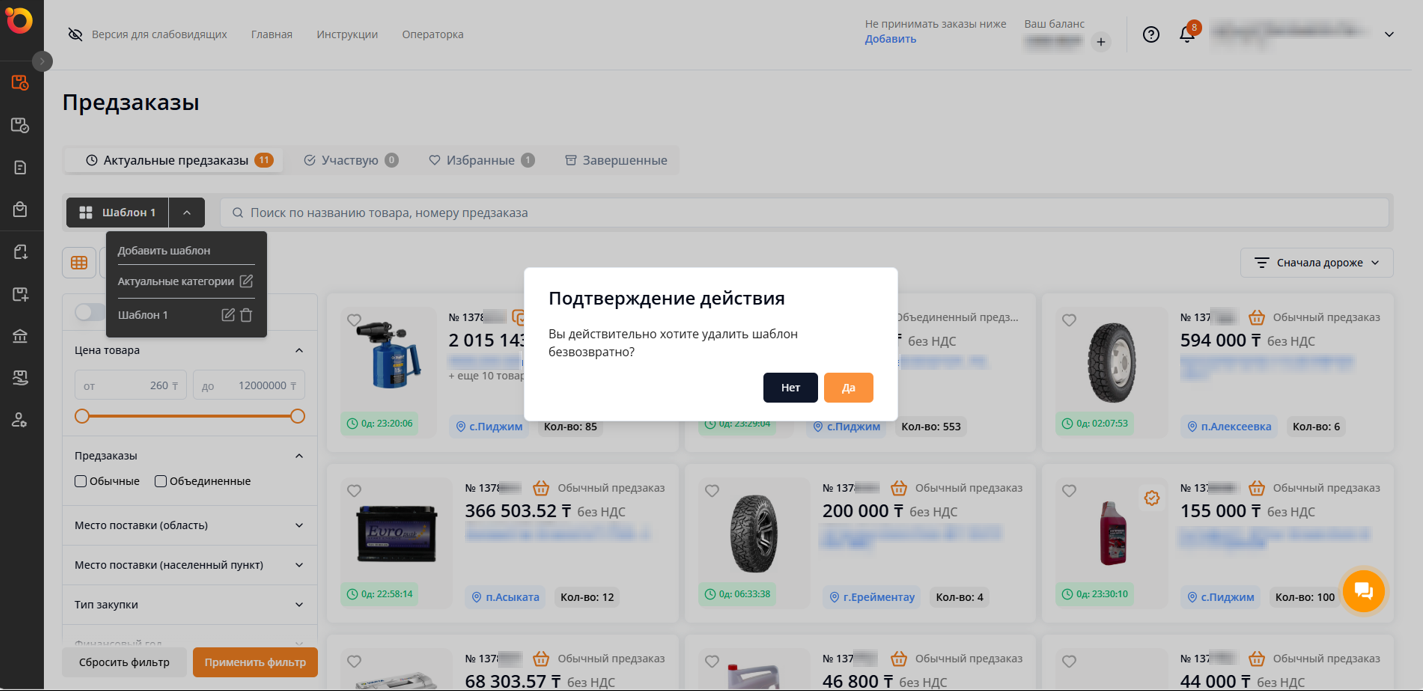
При нажатии на кнопку «Да» система закроет модальное окно и удалит шаблон.
При нажатии на кнопку «Нет» система закроет модальное окно и отменит действие.
Во вкладке «Актуальные предзаказы» можно искать также по названию товара или номеру предзаказа. Также доступна сортировка по параметрам. При нажатии на кнопку сортировки отобразится выпадающий список параметров сортировки. Выберите один из них. Сортировать заказы можно по следующим параметрам:
- По дате поступления: сначала новые, сначала старые.
- По общей сумме предзаказа: сначала дороже, сначала дешевле.
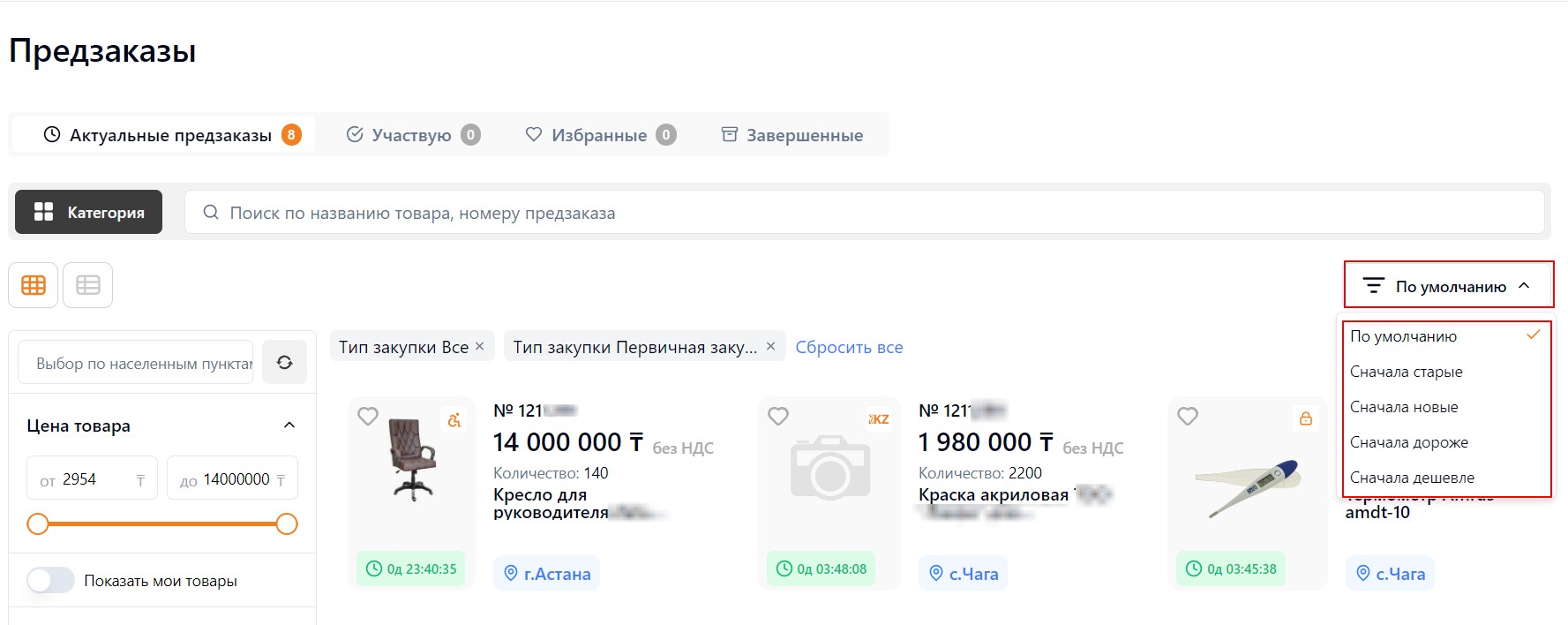
Для поиска предзаказов во вкладках «Участвую», «Избранные», «Завершенные» нажмите на кнопку «Фильтр».
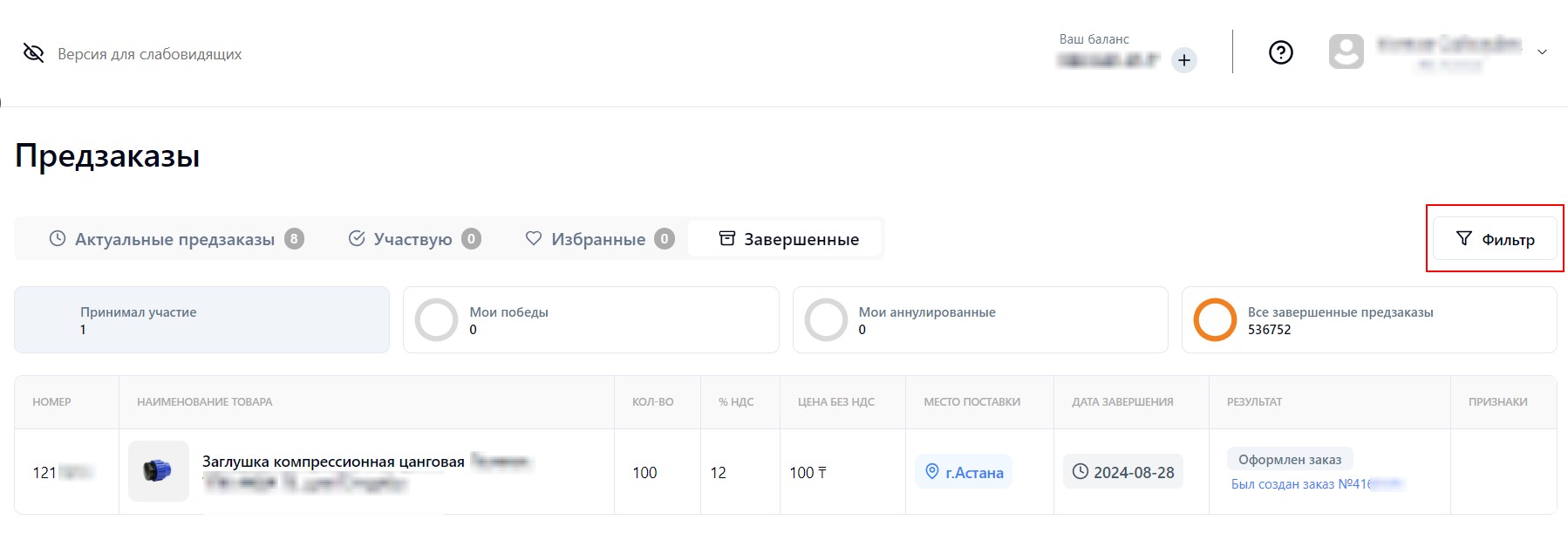
В открывшейся форме можно выполнить поиск по номеру предзаказа, наименованию товара, признаку и месту поставки.
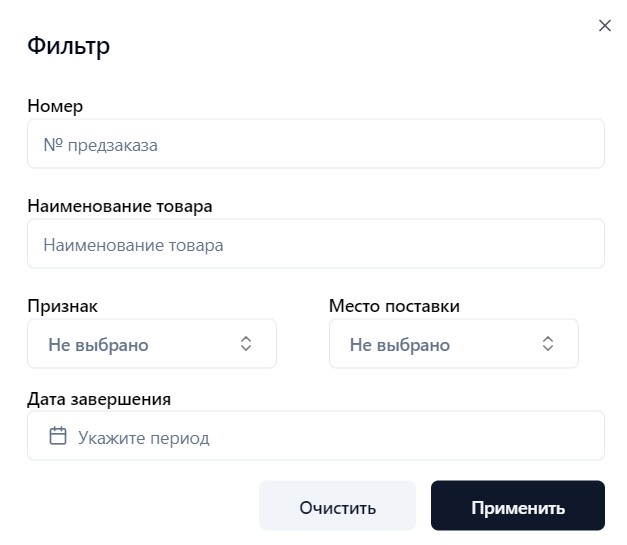
Во вкладке «Завершенные» также можно искать по дате завершения. Во вкладке «Завершенные» можно сортировать заказы по столбцам «Принимал участие», «Мои победы», «Мои аннулированные» и «Все завершенные предзаказы».
- Принимал участие — общий список предзаказов, в которых текущий поставщик принимал участие.
- Мои победы — список предзаказов, в которых текущий поставщик предоставил лучшее ценовое предложение.
- Мои аннулированные — список предзаказов, в которых поставщик был участником заявки на закуп товара, но она была аннулирована.
- Все завершенные предзаказы на Omarket — список всех завершённых предзаказов в системе.
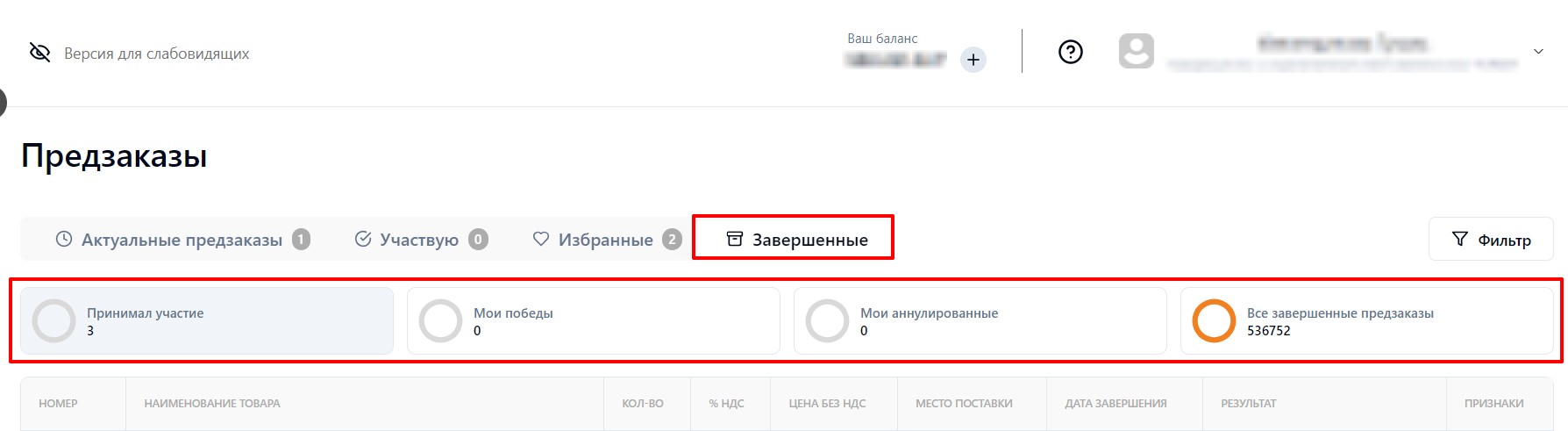
Подача цены по предзаказу: Чтобы изменить цену по предзаказу, введите необходимую цену в поле на странице предзаказа и нажмите кнопку «Подать цену». Затем система отобразит всплывающее окно согласия с текстом:
«При согласии на предзаказ система опубликует ваше ценовое предложение для участия в предзаказе. По итогам проверок на соответствие правилам осуществления Государственных закупок РК (глава 16, пункты 395, 397) будет сформирован заказ. Система автоматически сопоставит ценовые предложения потенциальных поставщиков и направит заказ поставщику с наименьшей ценой с учетом стоимости доставки до пункта назначения.»
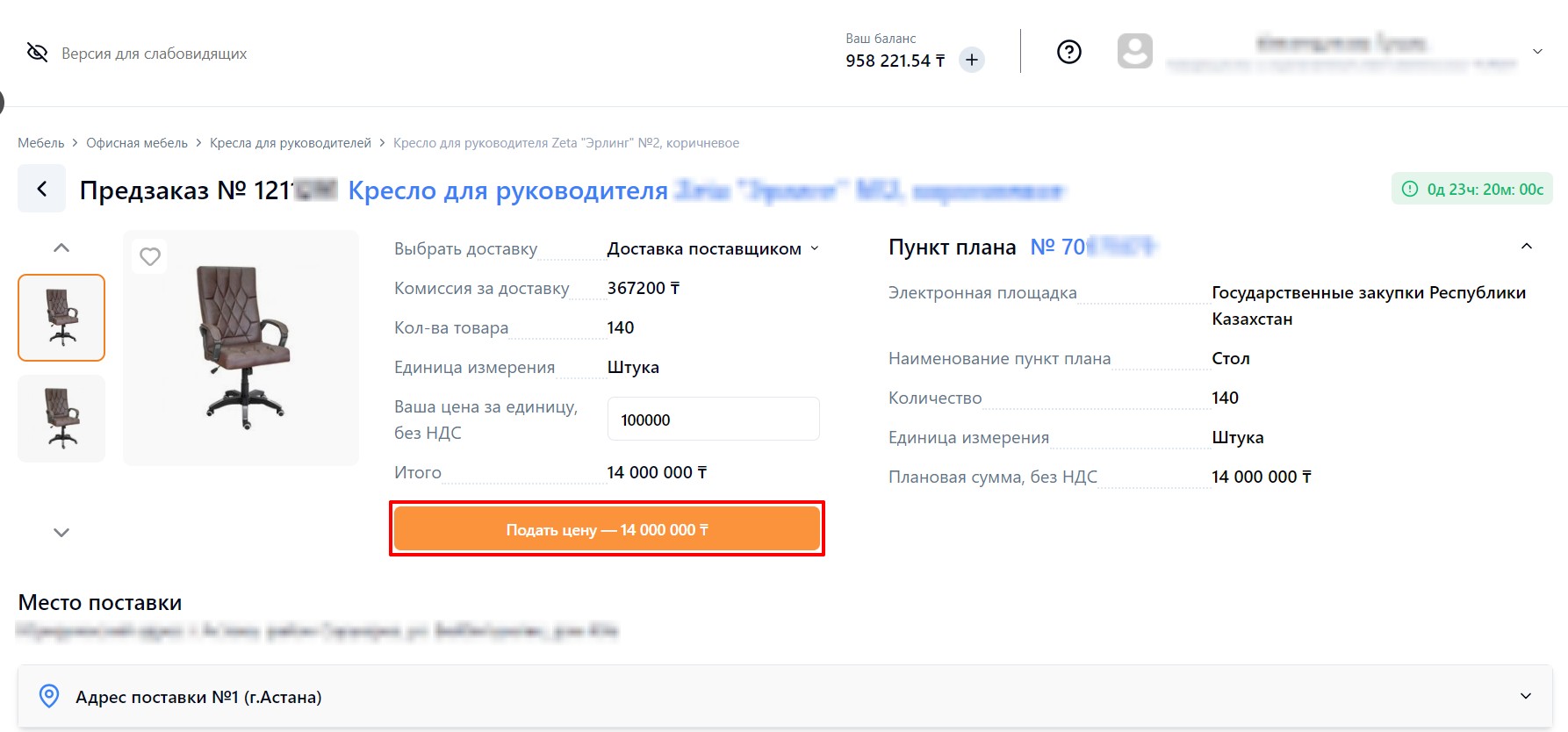
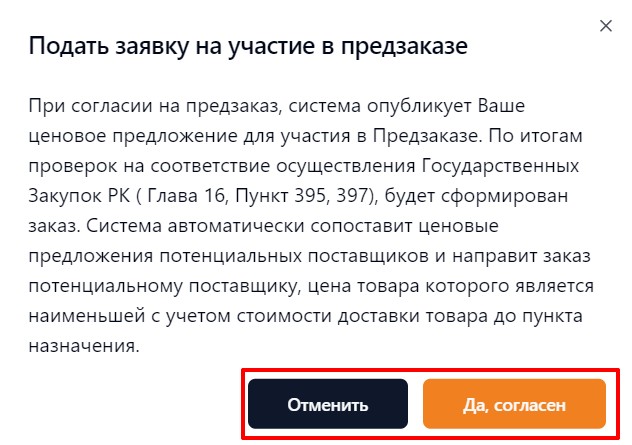
При нажатии кнопки «Да, согласен» система сохранит вашу цену и отобразит уведомление «Ваша цена зарегистрирована».

Типы доставок.
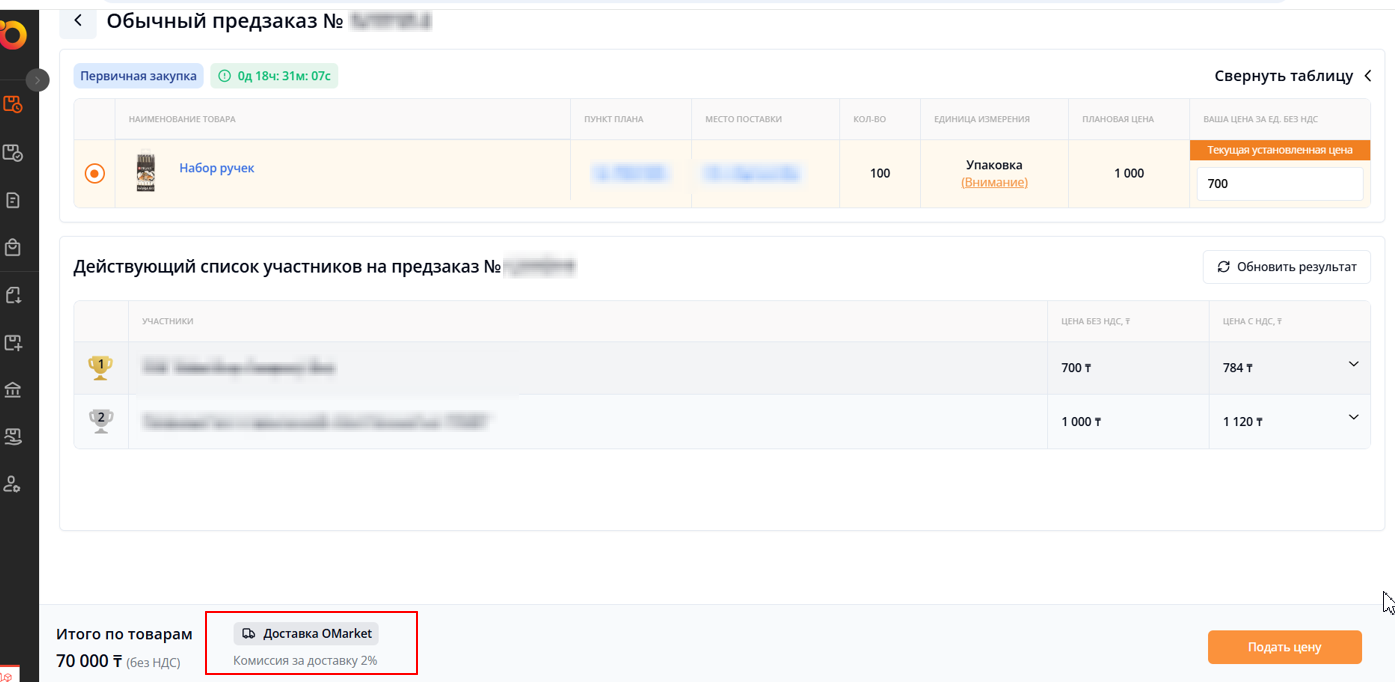
Система предоставит пользователю с ролью поставщик, возможность выбора типа доставки.
- Доставка Поставщиком: Самостоятельная доставка товара Поставщиком по месту поставки Заказчика
- Доставка Омаркет: Доставка товара до Заказчика через сервис доставки Омаркет. Доступно при активной подписке, которая начинает действовать с 1-го числа нового месяца.
Система предоставит возможность выбора типа доставки “Доставка Омаркет” только для Поставщиков, у которых активна подписка на доставку Omarket.
В случае, если подписка на доставку Омаркет неактивна, по умолчанию в Системе у Поставщика будет отображено значение “Доставка Поставщиком”, а в поле “Комиссия за доставку “ будет отображаться значение 0%.
При наличии активной подписки на доставку Омаркет и при наличии доставки до населенного пункта Заказчика , Система автоматически указывает “Доставка Омаркет”, а в поле “Комиссия за доставку “ будет отображаться соответствующий категории и весу товара процент (от 2.5 % и выше ).
В случае, если подписка на доставку Омаркет активна, а Поставщик выбрал по значение “Доставка Поставщиком”, то в поле “Комиссия за доставку “ будет отображаться значение, соответствующее категории и весу товара процент (от 2.5 % и выше ).
Если мест поставки несколько, и типы доставки различаются (например, в место 1 доставка FTL, в место 2 доставка Omarket, а в 3 место доставка Поставщиком), система:
- Отобразит способ доставки FTL для соответствующих мест поставки.
- Отобразит сумму доставки для способа FTL.
- Отобразит комиссию за доставку Omarket для соответствующих мест поставки.
- Отобразит способ доставки Поставщиком, если проставлена галочка, что Поставщик самостоятельно доставит в эти населенные пункты.
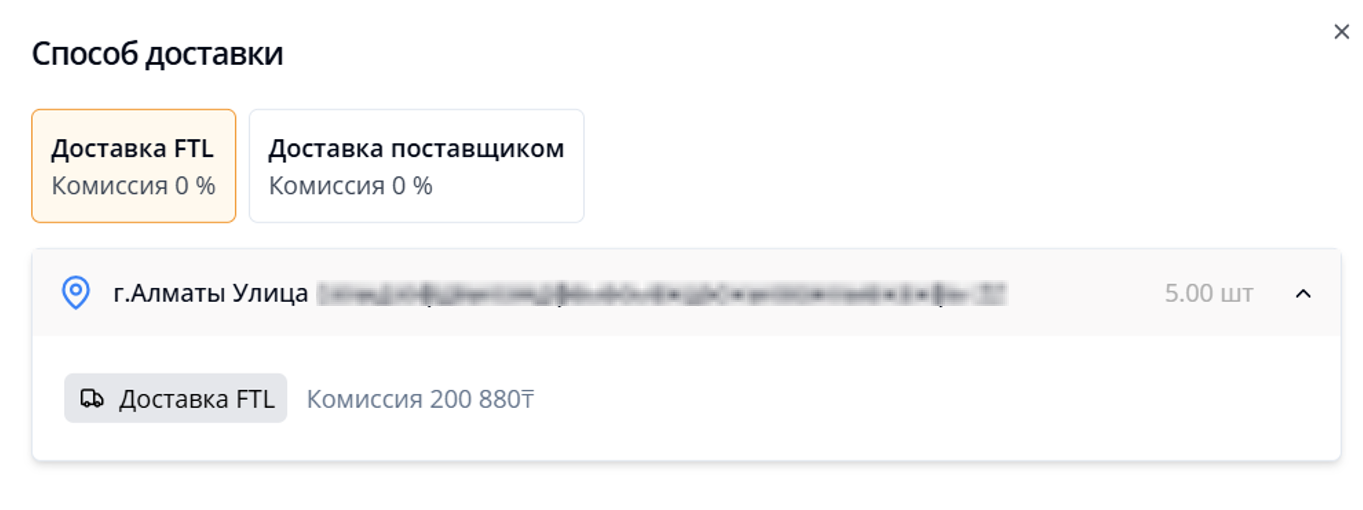
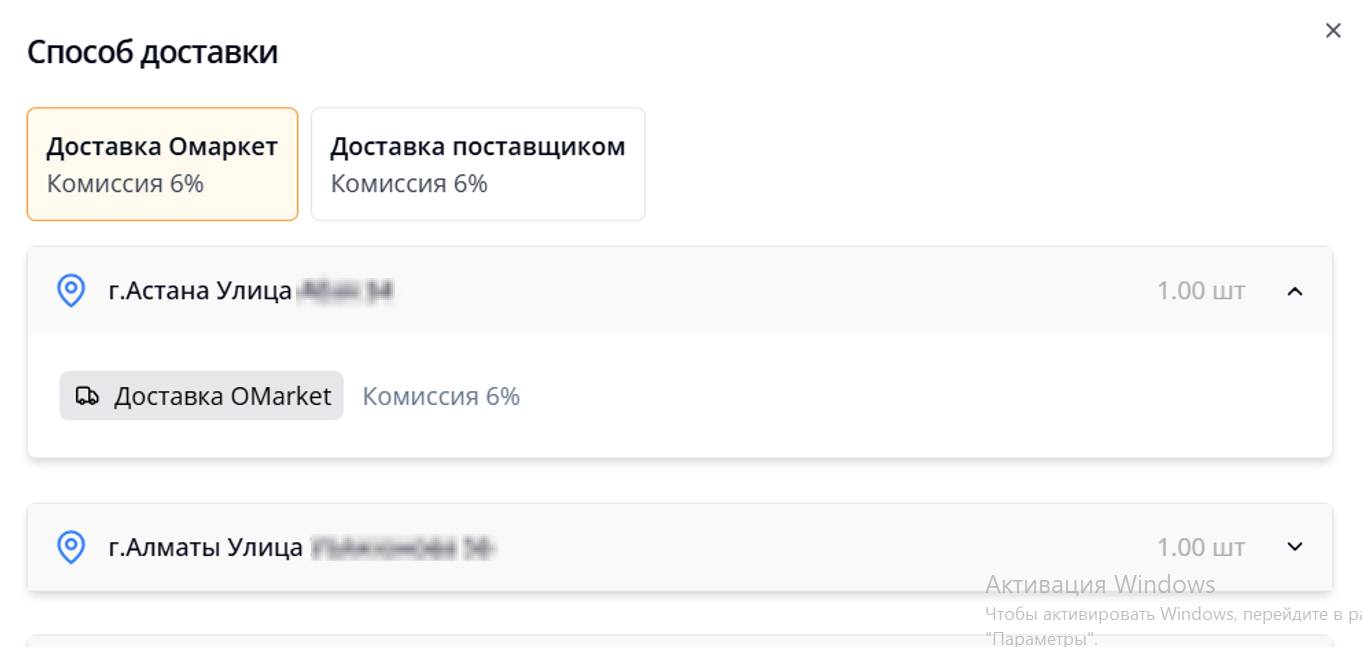
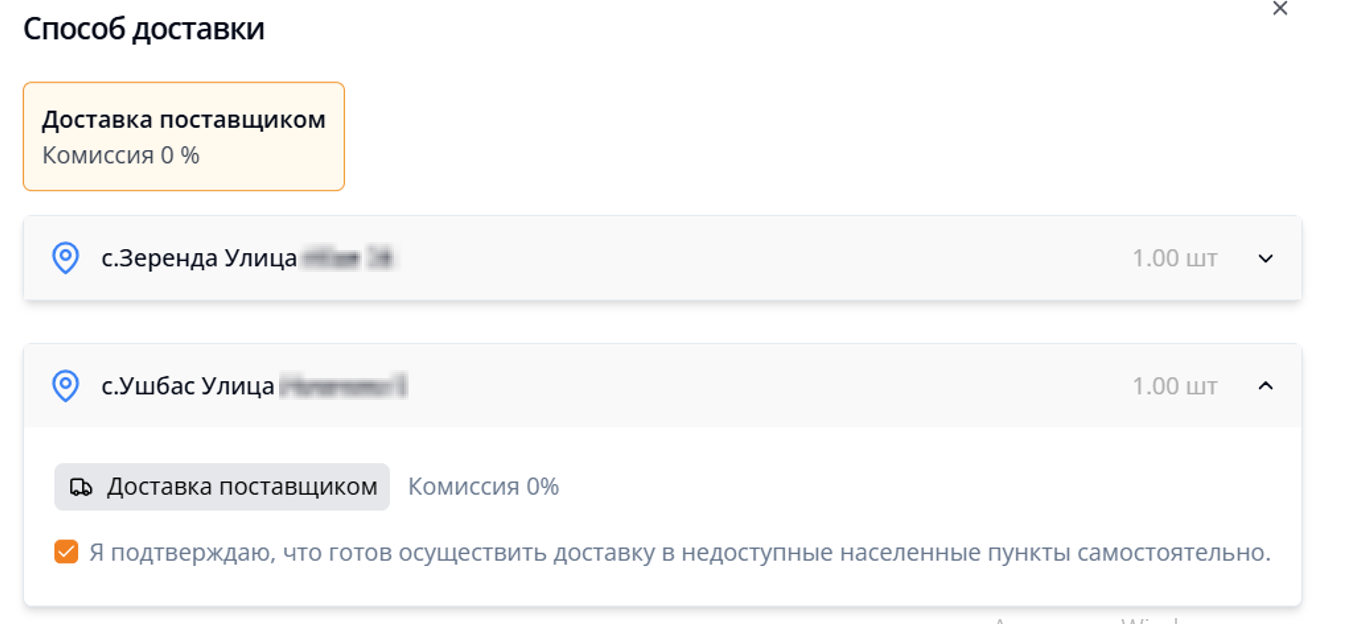
Если типы доставки не различаются:
- Для доставки FTL: Система суммирует стоимость доставки по всем местам поставки и отобразит общую сумму.
- Для доставки Omarket: Система отобразит комиссию за доставку в процентах (%).
- Для доставки Поставщиком: Система отобразит комиссию, если была включена подписка на доставку Омаркет, но Поставщик выбрал способ доставки Поставщиком. Комиссия убирается, если товар по платному весу попадает под условие FTL или когда у Омаркет отсутствует доставка по категории товара и нет доставки в населенный пункт.